网址
Caption
type
date
slug
summary
tags
category
icon
password
Post URL
Platforms
Notionsocial
Time
Likes
First Comment
Media
Views
Comments
Status
status
大家好,我是易安!
今天给大家分享的是 —— 如何用Claude 3.7绘制专业级架构图。
作为程序员,我们经常需要绘制各种架构图,从系统设计到组织结构,从流程图到数据关系图。传统绘图工具虽然功能强大,但学习曲线陡峭,操作繁琐。今天我要分享的方法只需简单的文字提示,就能让Claude帮你生成精美实用的架构图,效率提升不是一点半点!
Claude绘图我已经用了半年多了,从3.5一直跟到3.7,也见证了其对SVG图片生成的逐步提升—— 直接从文字描述生成专业的系统架构图。先看几个成功案例,再带大家掌握这个技能。
一、Claude绘制架构图的核心原理
先了解下原理:Claude架构图生成的本质是创建SVG (可缩放矢量图形) 代码,然后由浏览器渲染成图像。
SVG(可缩放矢量图形)是一种基于XML的图形格式,具有以下特点:
- 矢量格式:无论放大缩小都不会失真
- 文本描述:通过代码定义图形,体积小
- 高度可定制:每个元素都可精确控制
- 后期可编辑:生成后还能修改优化
这种方式比生成位图要灵活得多,特别适合制作架构图这类需要精确布局和可读文字的图表,Claude 3.7绘制架构图的核心就是生成SVG代码,然后通过浏览器渲染为可视化图形。
Claude 3.7的绘图能力
Claude 3.7在绘制架构图方面展现出色能力:
- 高度定制性:可以按照具体需求调整样式、布局和细节
- 专业风格:能够生成符合行业标准的专业图表
- 多种风格支持:从现代简约到科技感,从手绘风格到企业规范
- 元素丰富:支持框图、连接线、图标、注释等多种图形元素
- 直观交互:通过文字描述就能精确控制图表外观
二、架构图类型与适用场景
根据我们程序员日常工作需求,架构图主要有这几类:
技术系统架构图
特点:多层架构,模块清晰,连接关系明确,展示系统组件及其关系,层次分明,突出技术栈
应用场景:
- 软件系统设计文档
- 技术方案汇报
- 团队协作开发指南
典型案例:
- 云计算系统架构图
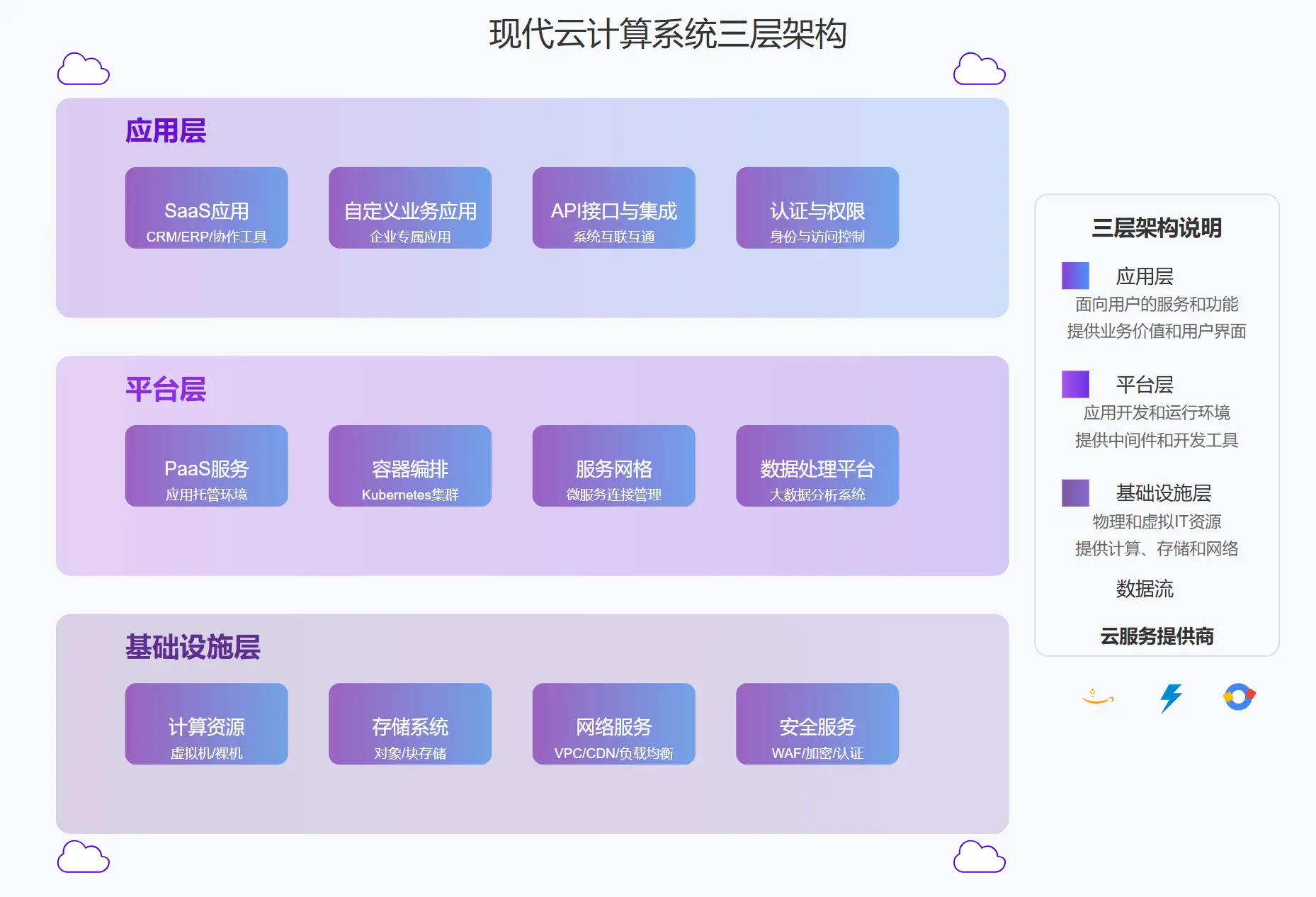
- 微服务架构设计
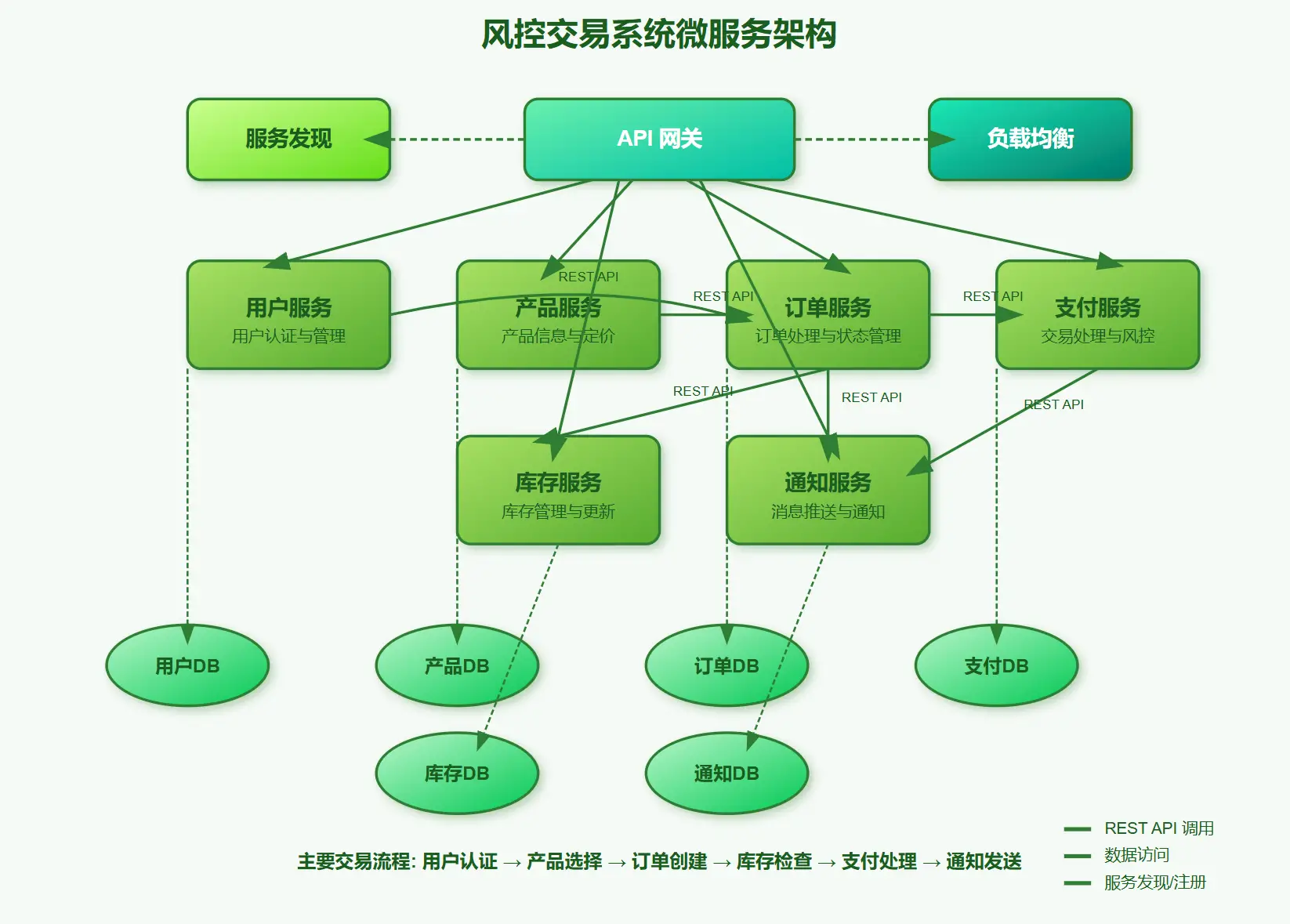
- AI模型计算系统
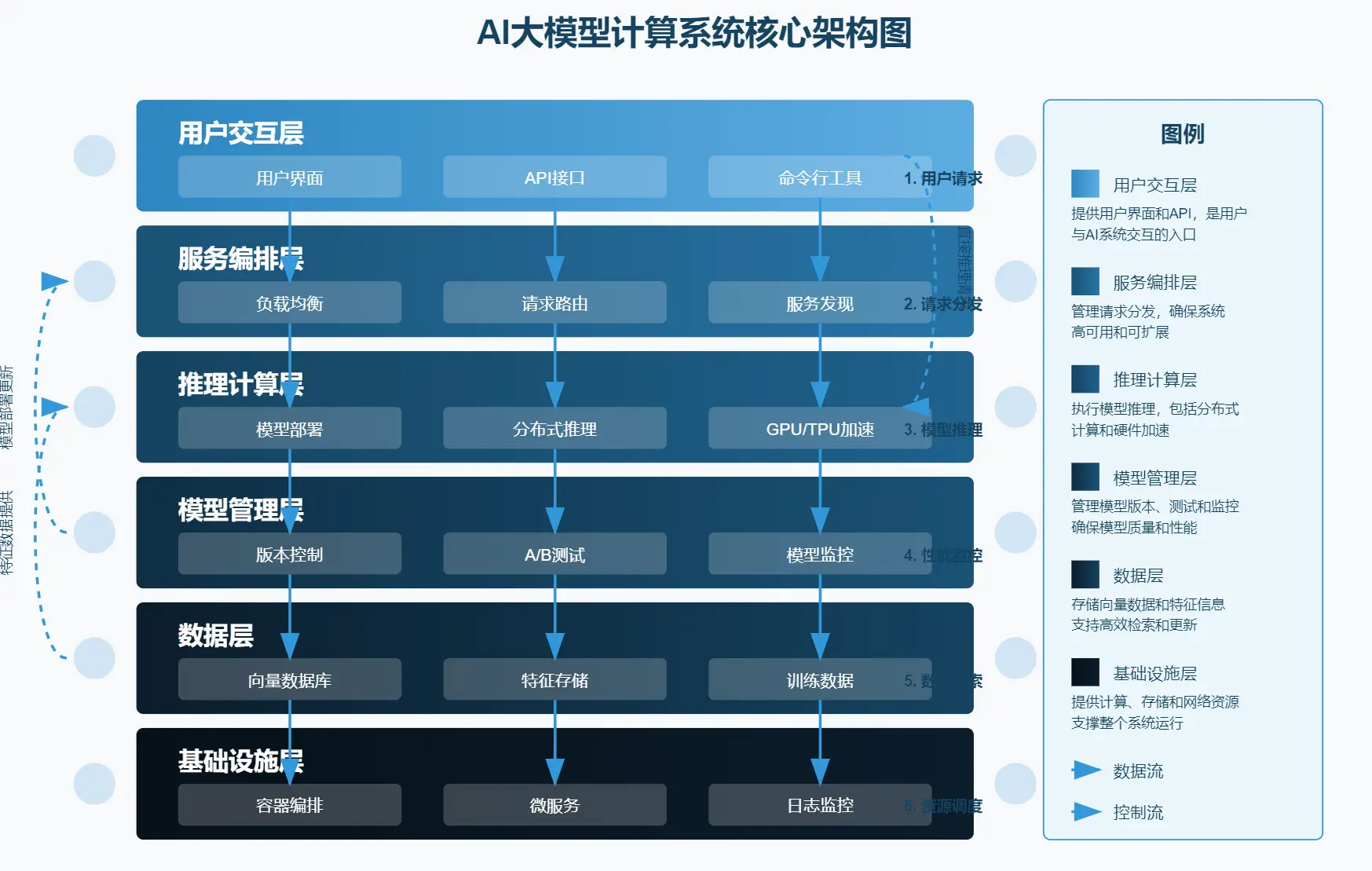
组织结构图
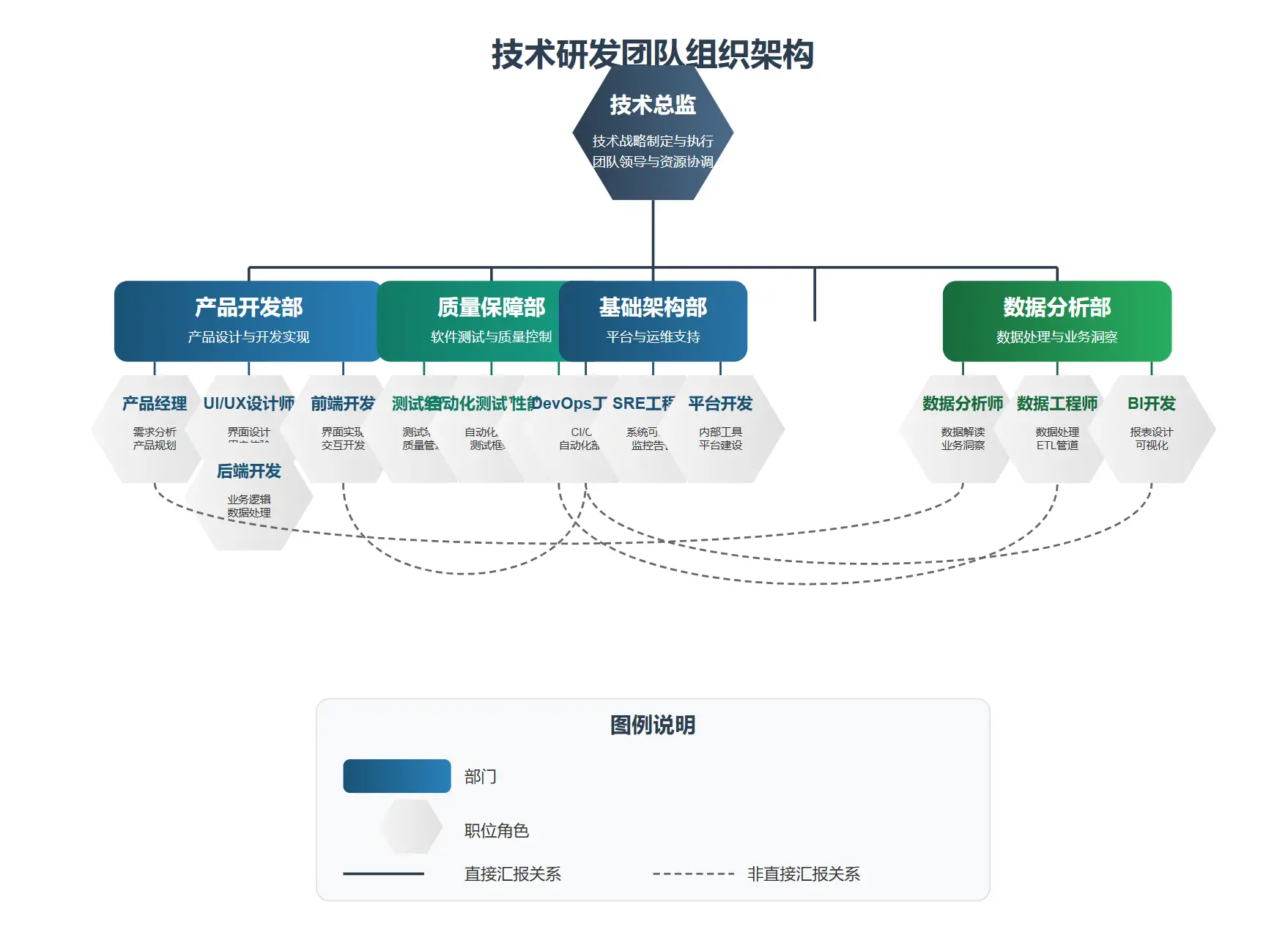
👥 特点:树状层级结构,清晰展示组织层级关系,,职责划分清晰
应用场景:
- 公司架构展示
- 团队结构说明
- 项目组织与管理
典型案例:
- 项目成员分工图
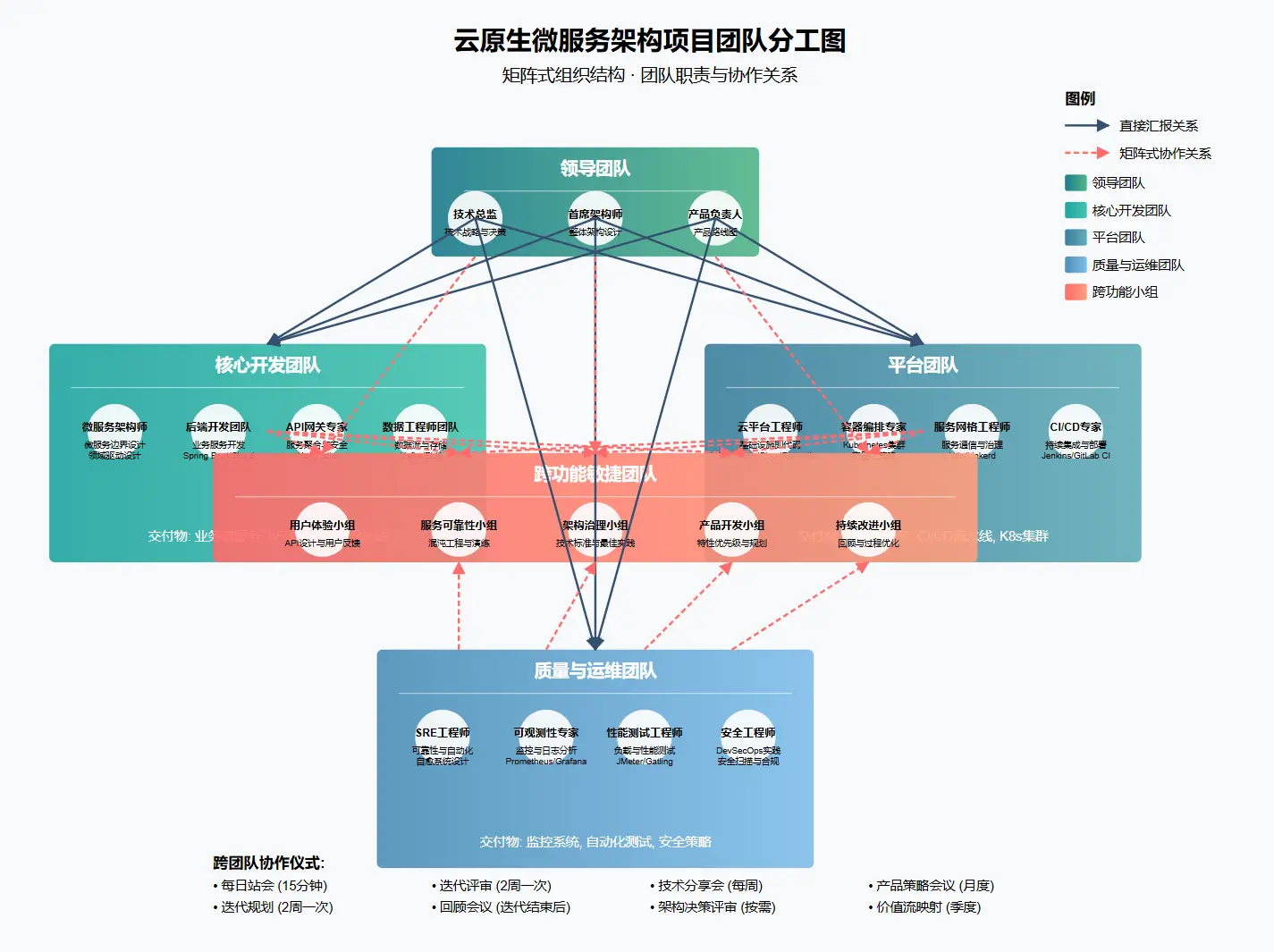
流程与数据流图
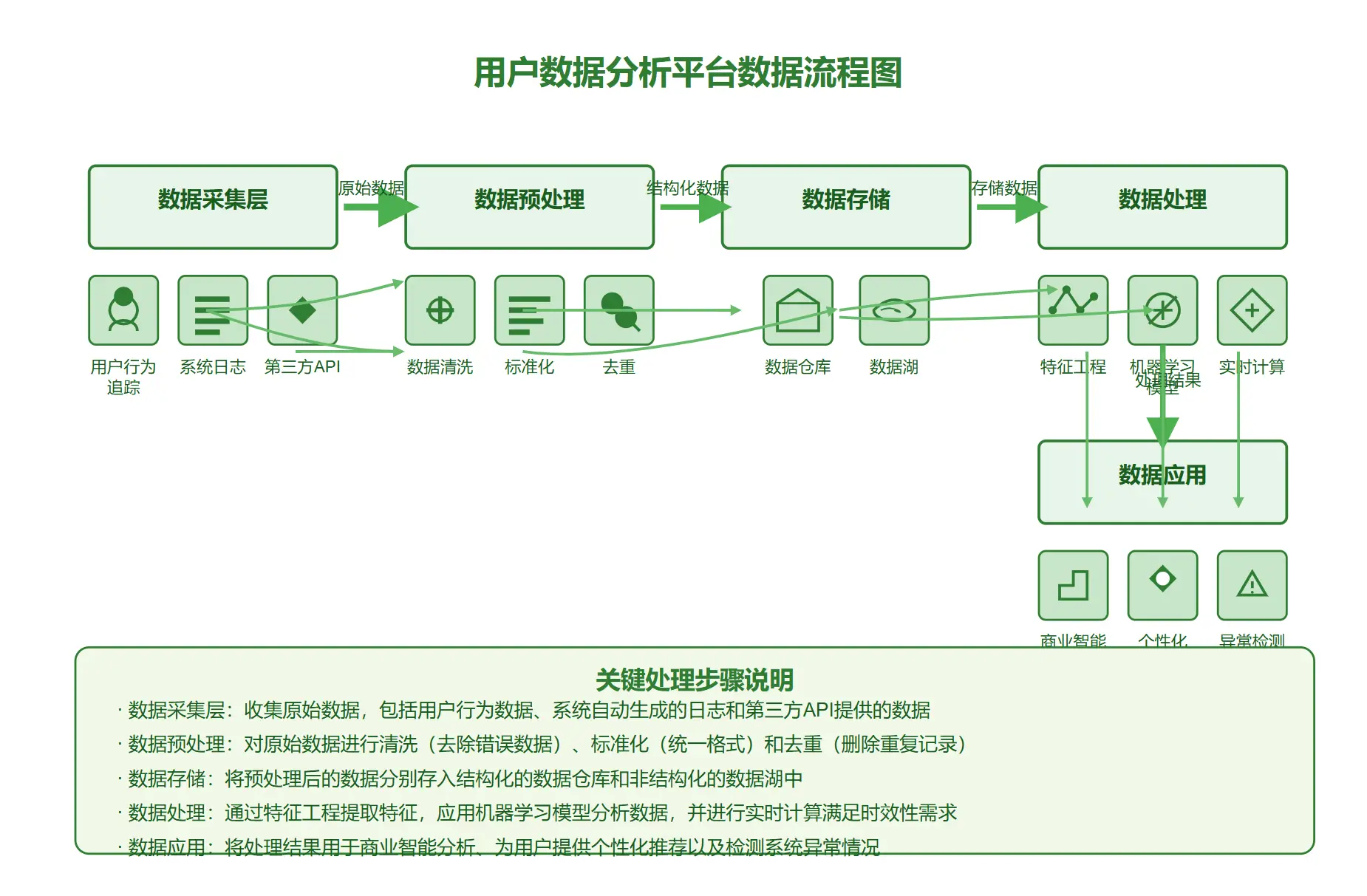
特点:步骤清晰,流向明确,决策点标记,展示数据或工作的流动路径,强调步骤与转换
应用场景:
- 用户旅程映射
- 业务流程描述
- 数据处理流程
- 算法决策步骤
典型案例:
- API调用流程图
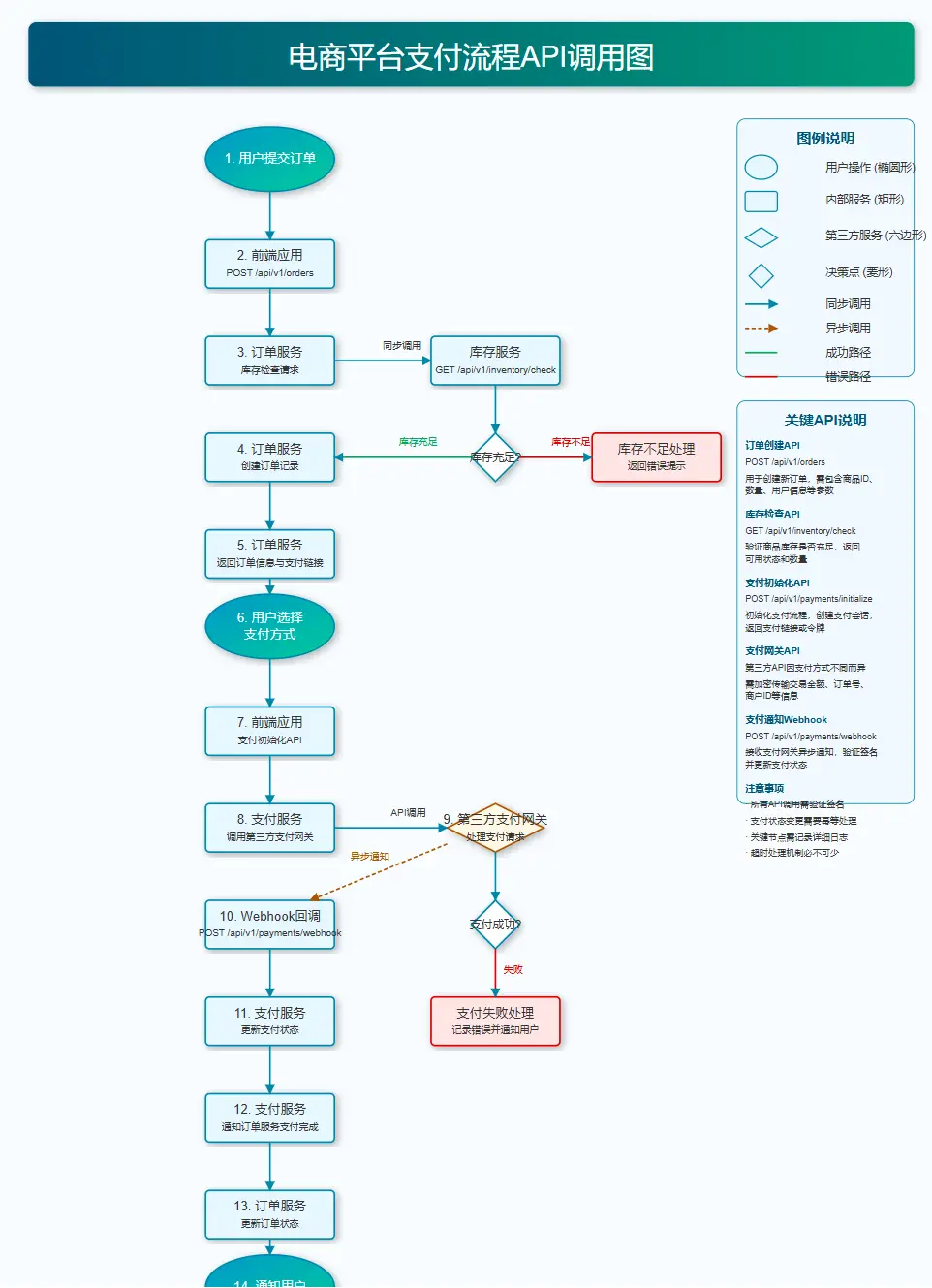
- ETL数据流转图
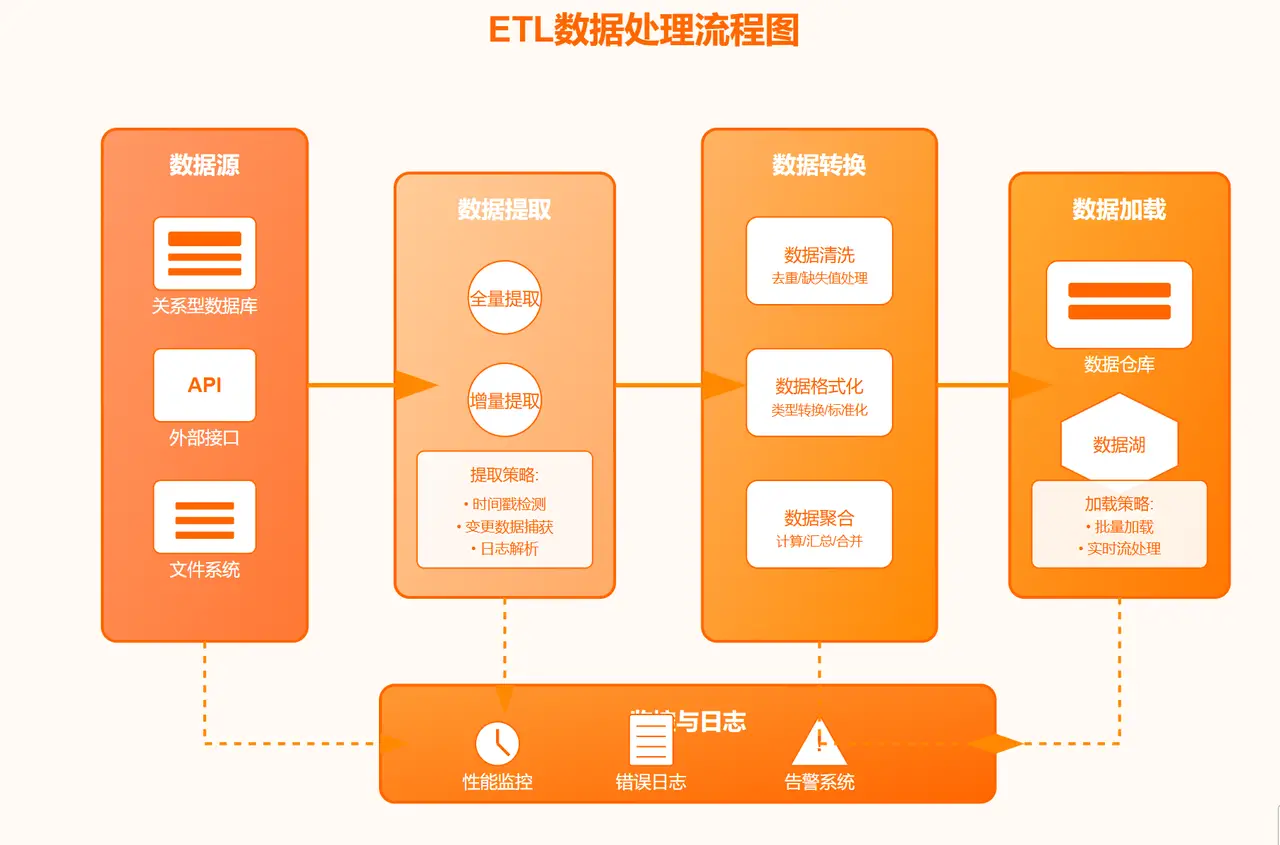
- 用户注册流程图
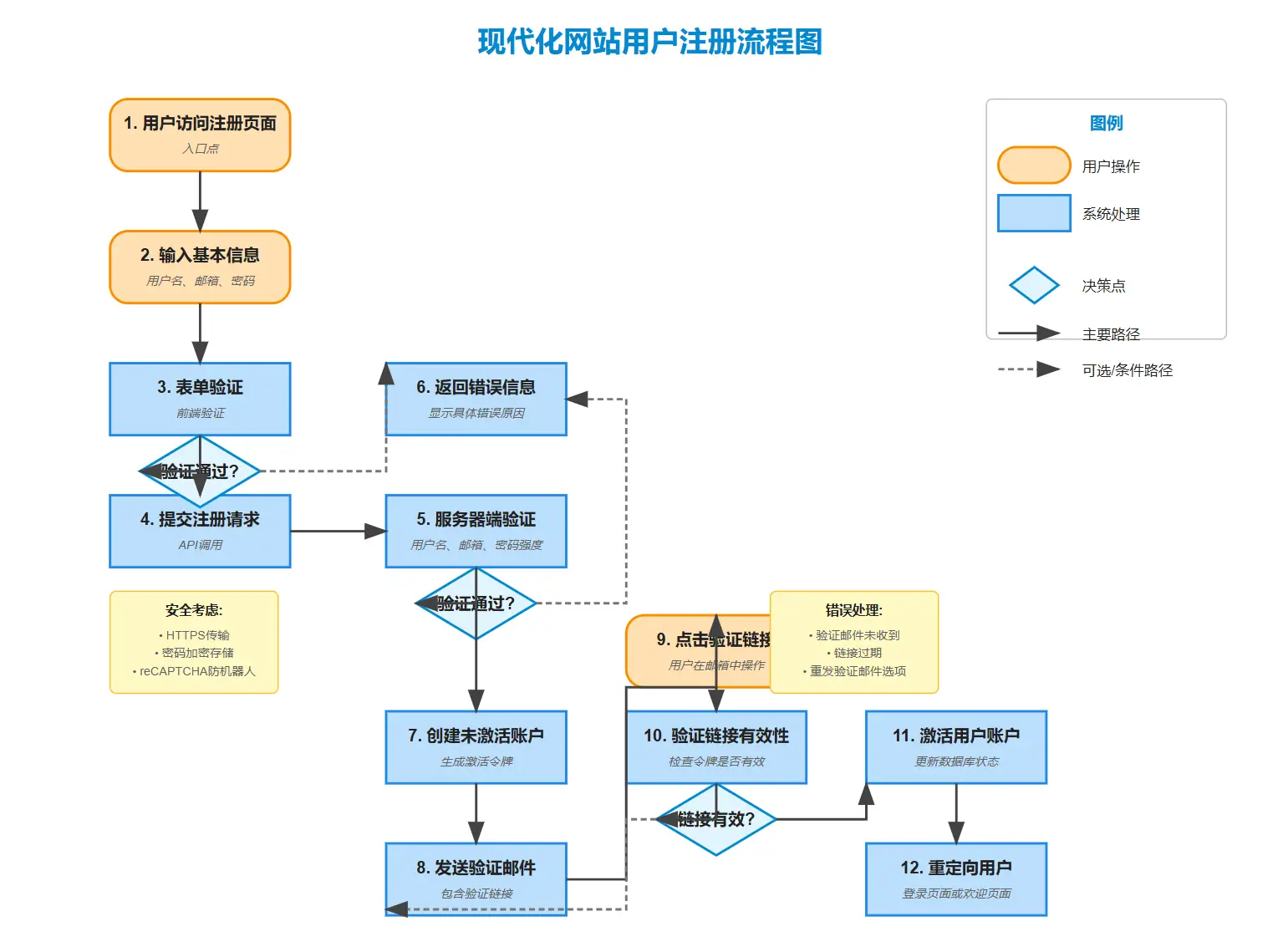
概念与关系图
特点:抽象表达概念间关系,强调思想与理论
应用场景:
- 学术研究展示
- 教育培训材料
- 思想框架说明
典型案例:
- AI智能体本质图解
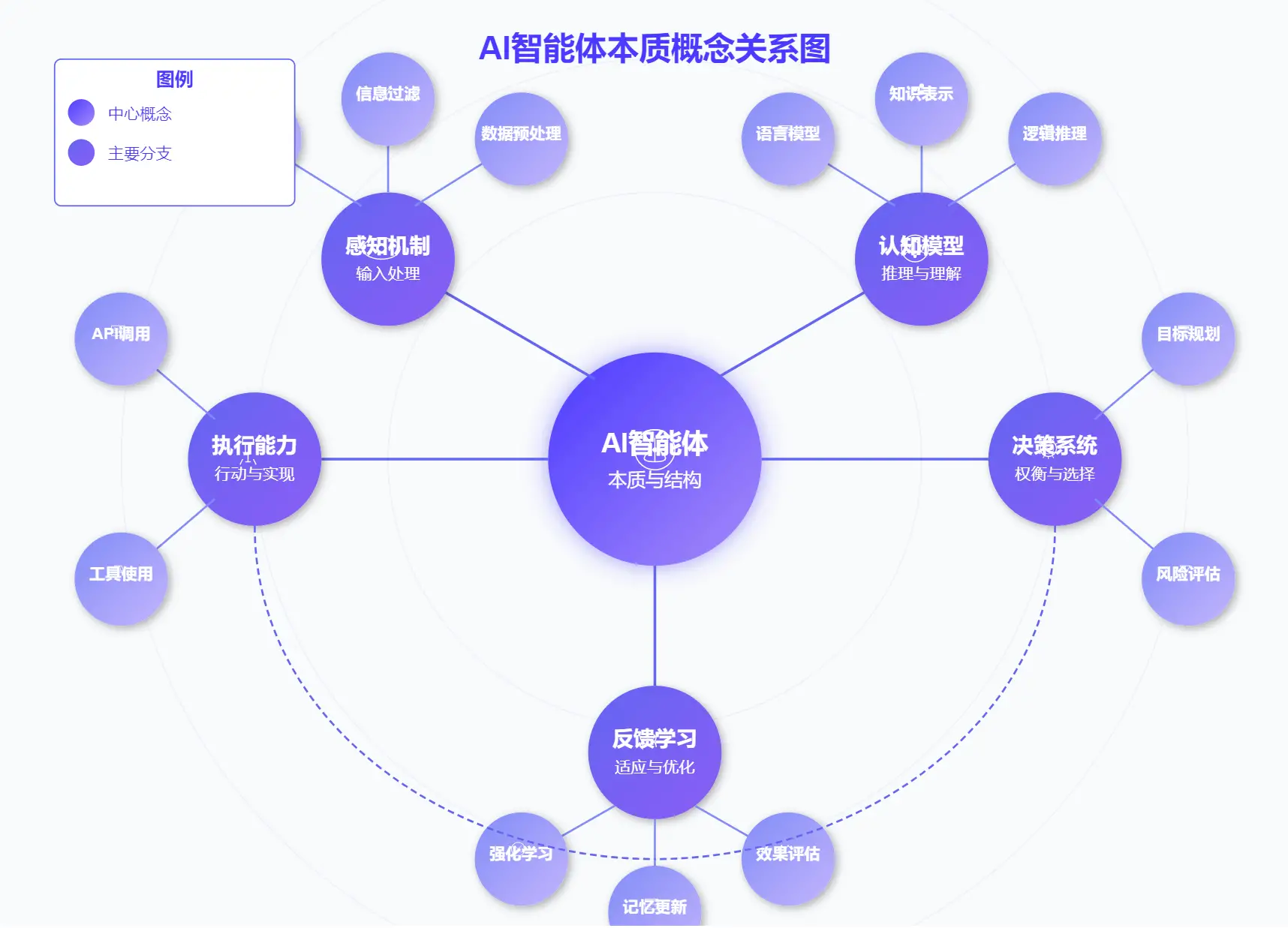
- 理论框架关系图
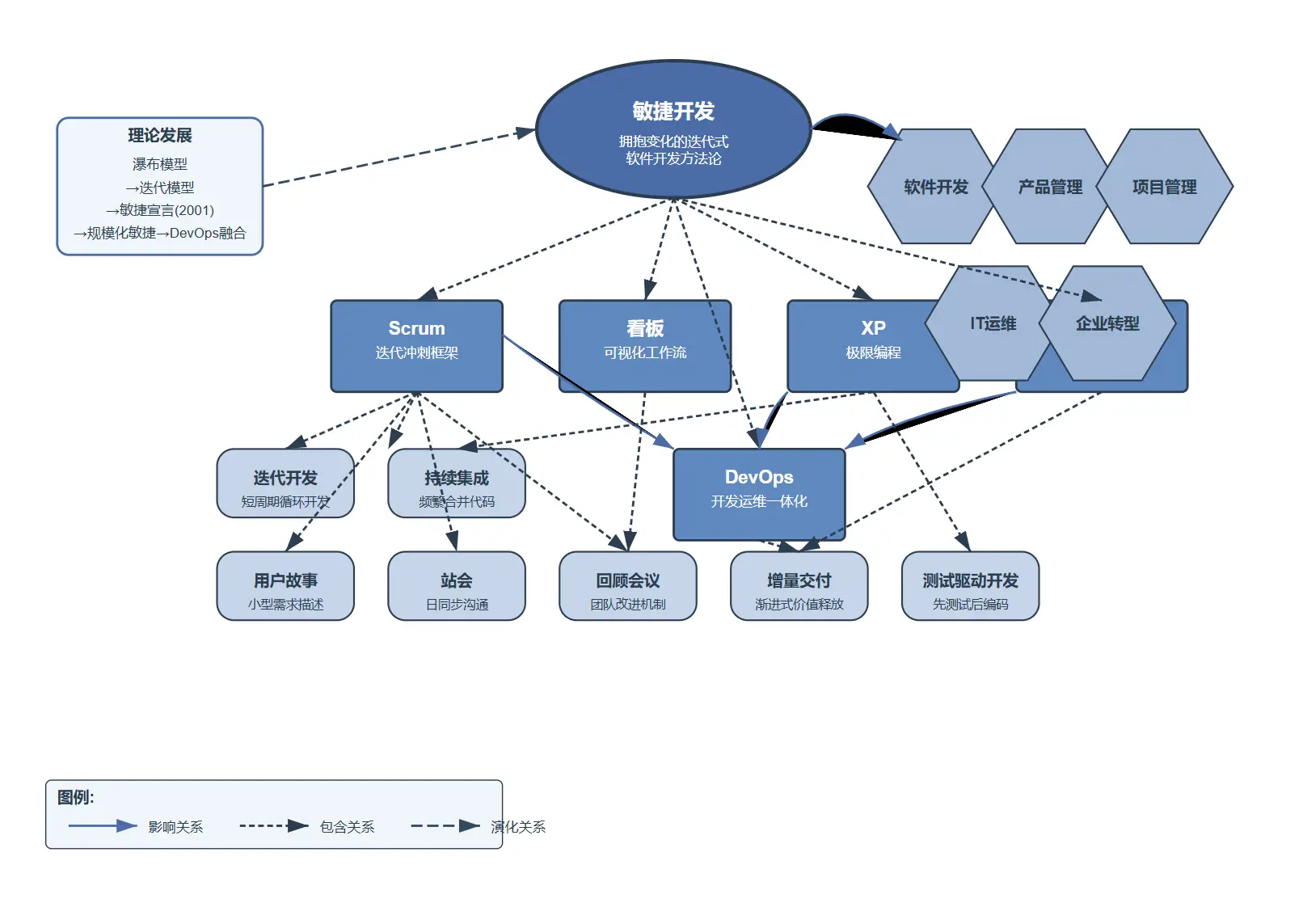
- 知识体系结构图
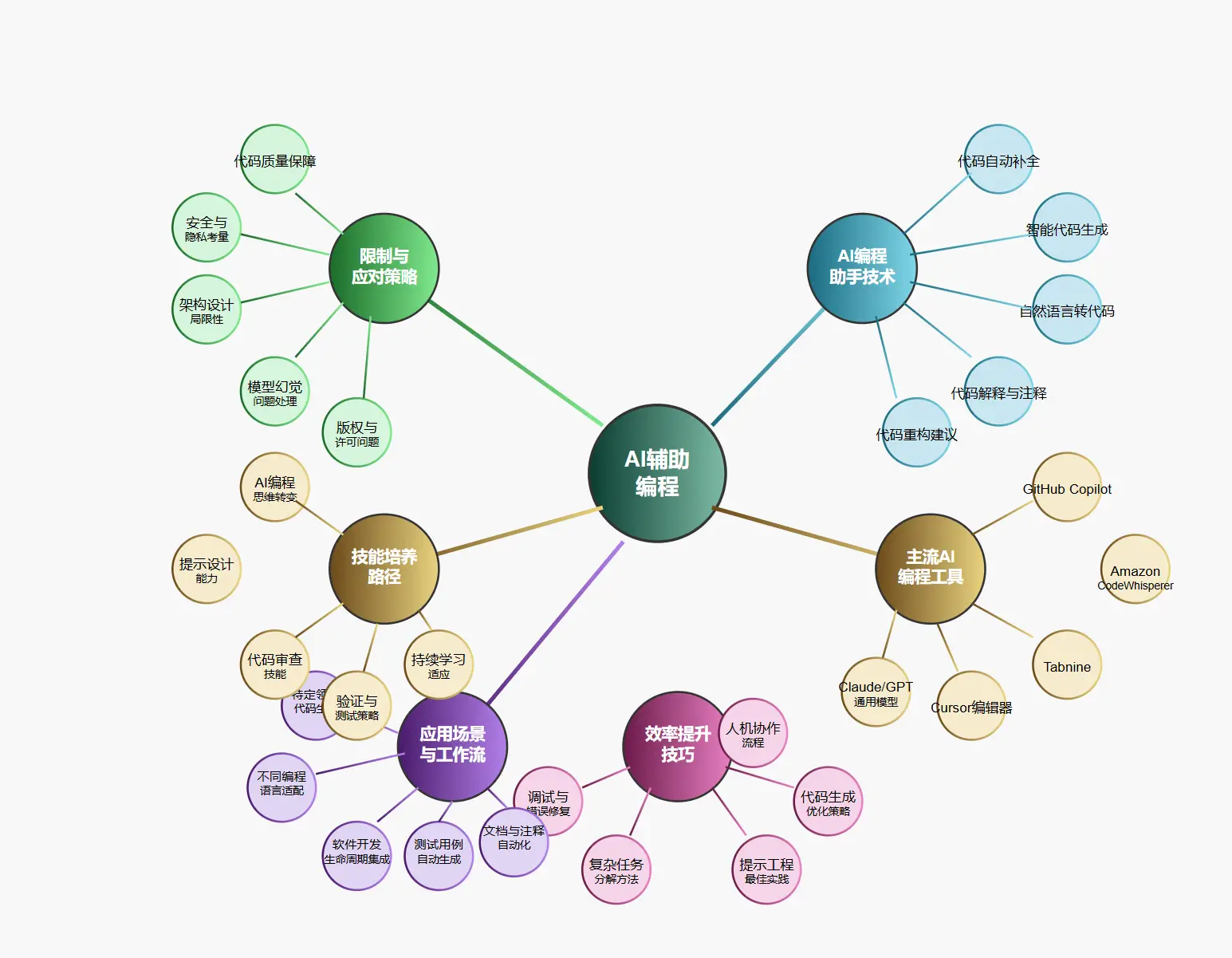
网络拓扑图
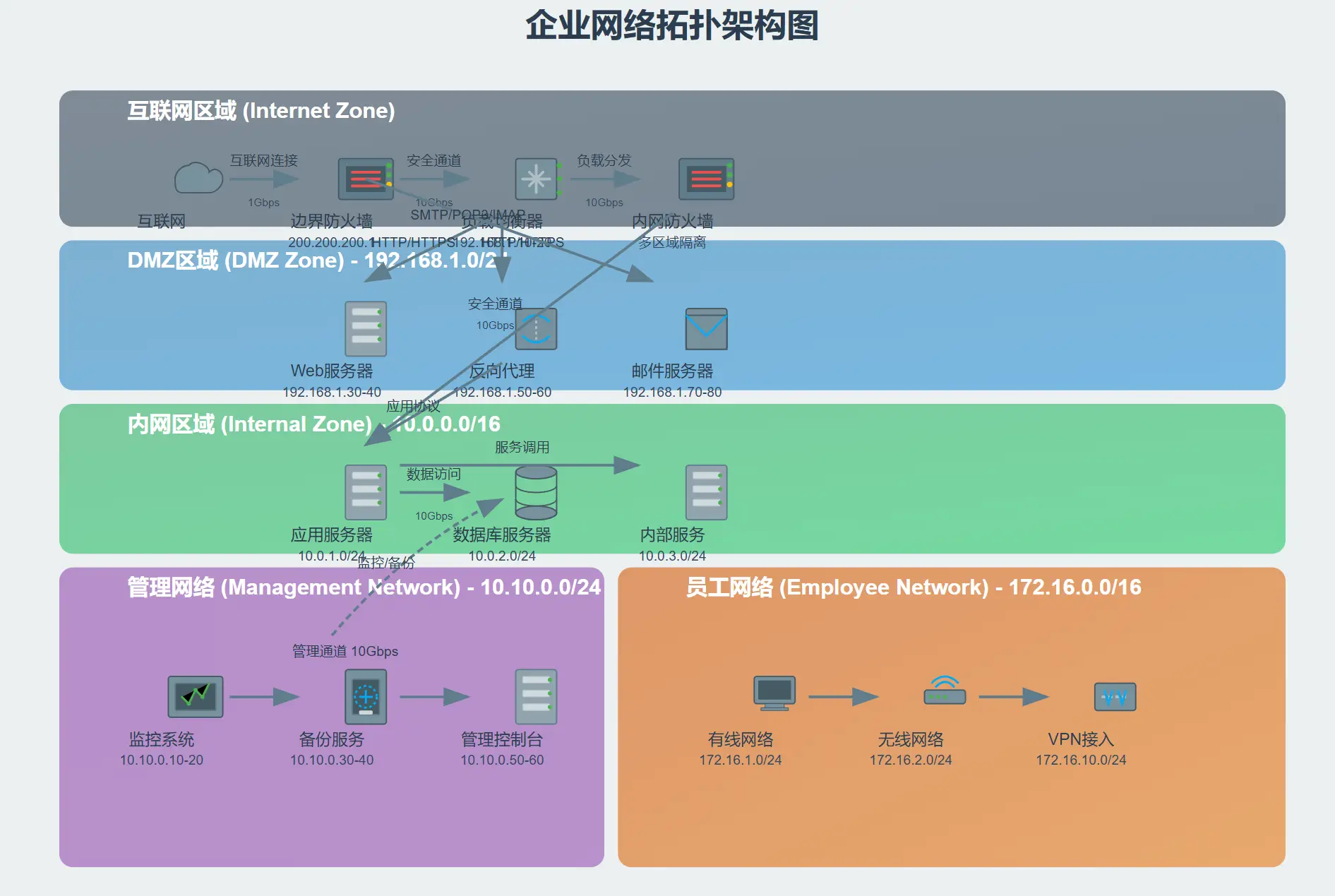
特点:设备连接关系,网络层级清晰
应用场景:
- 网络架构设计
- 服务器部署规划
- 安全架构说明
典型案例:
- 企业网络拓扑图
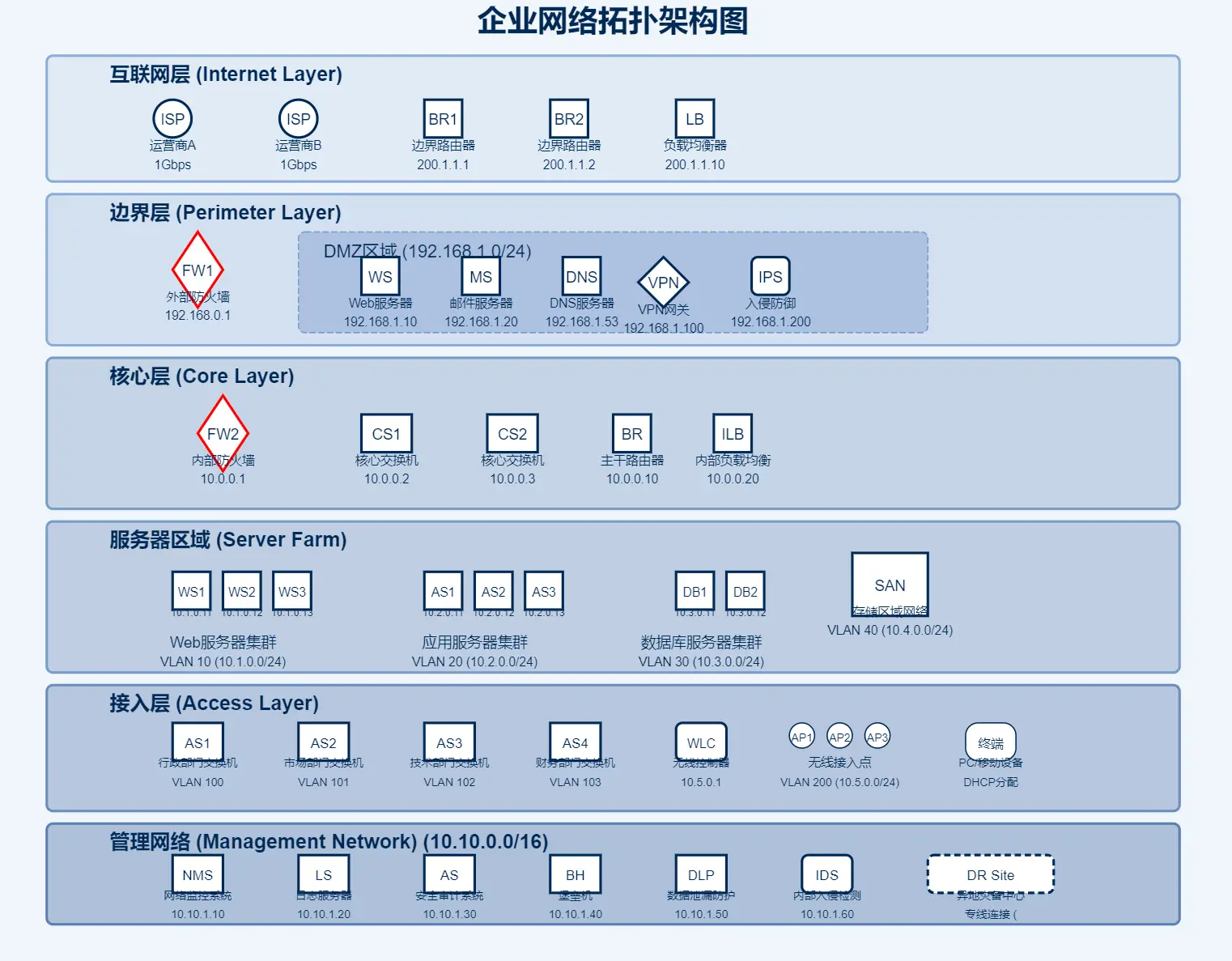
- 微服务部署架构
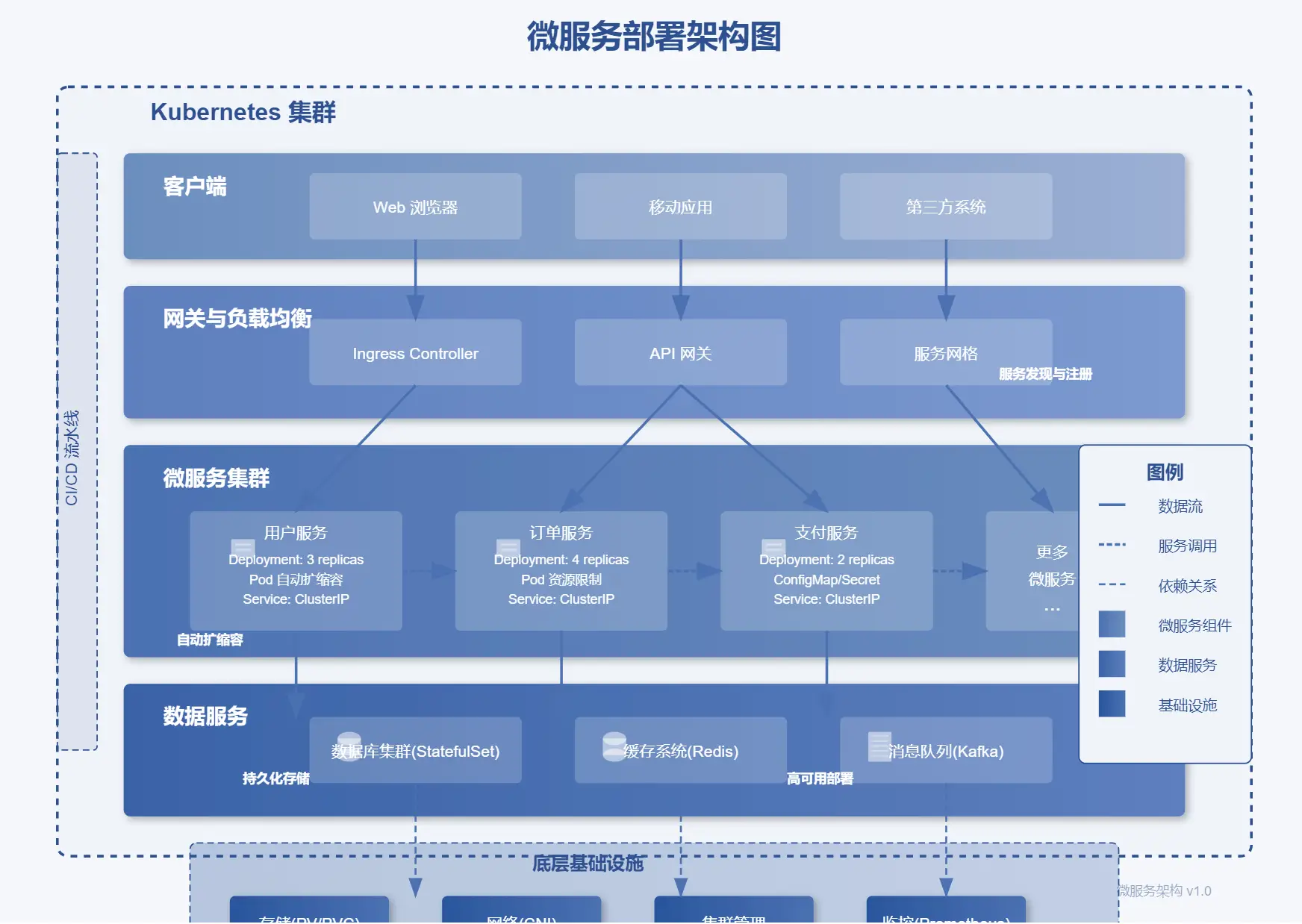
- 云服务连接图

三、如何用Claude生成架构图:实战指南
我总结了一套完整流程,从提示词构建到图像优化,一步步教你用Claude生成专业架构图。
第一步:明确需求与目标
开始前先想清楚:
- 📌 目标读者是谁?技术人员还是管理层?
- 📌 图表用途?技术文档、演讲还是沟通?
- 📌 复杂度?需要多细节还是概览?
- 📌 视觉风格?正式商务还是现代科技风?
这些问题的答案会直接影响你的提示词构建和图表风格。
第二步:构建清晰有效提示词
💬 这是最关键的步骤!一个好的提示词应该包含:
- 布局偏好(上下层级、网格布局等)
- 设计风格与颜色方案
- 特殊要求(字体、图标等)
- 内容详情(组件、层级、关系)
总结成一句话就是:
我经过多次实验,总结出几个高效提示词模板:
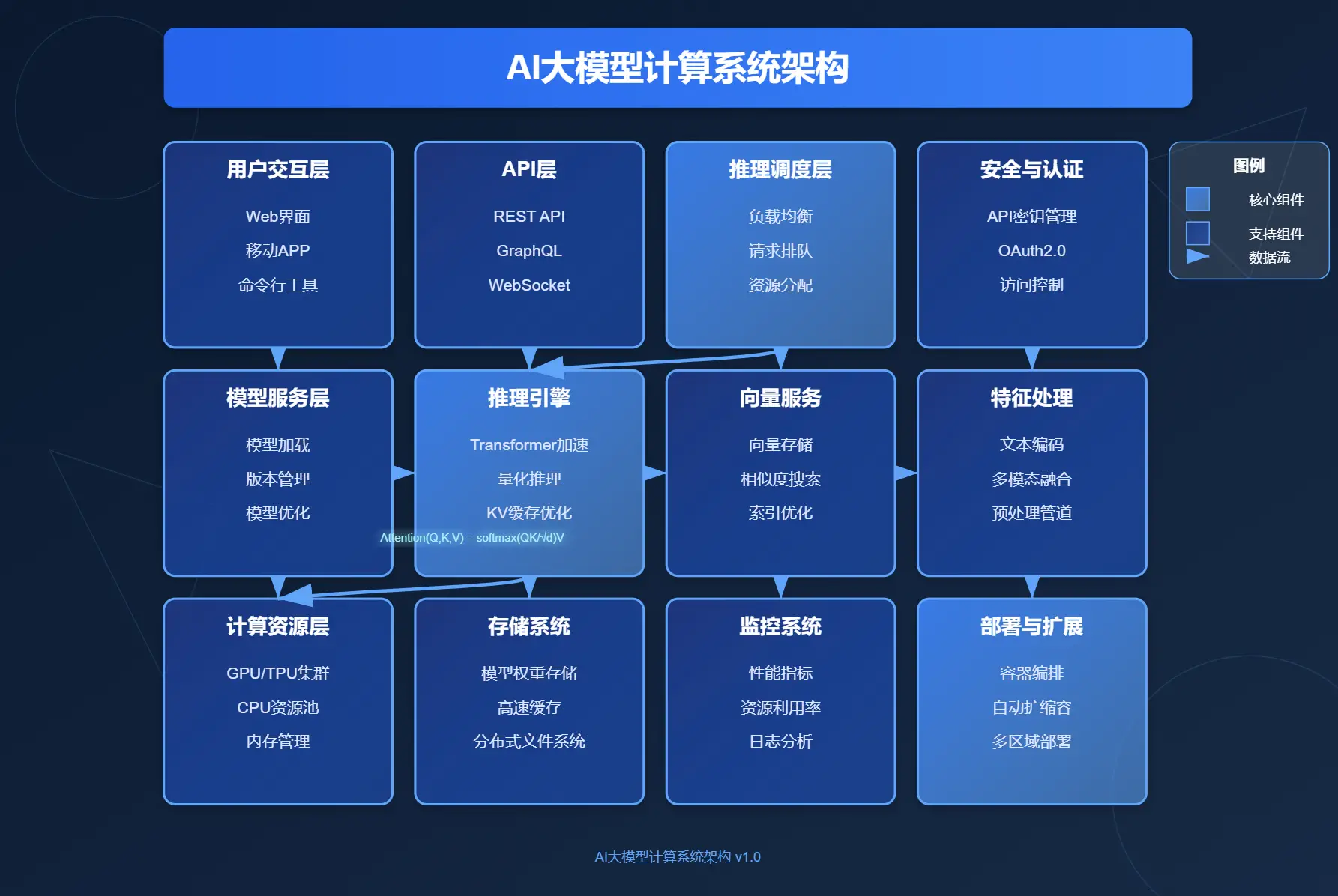
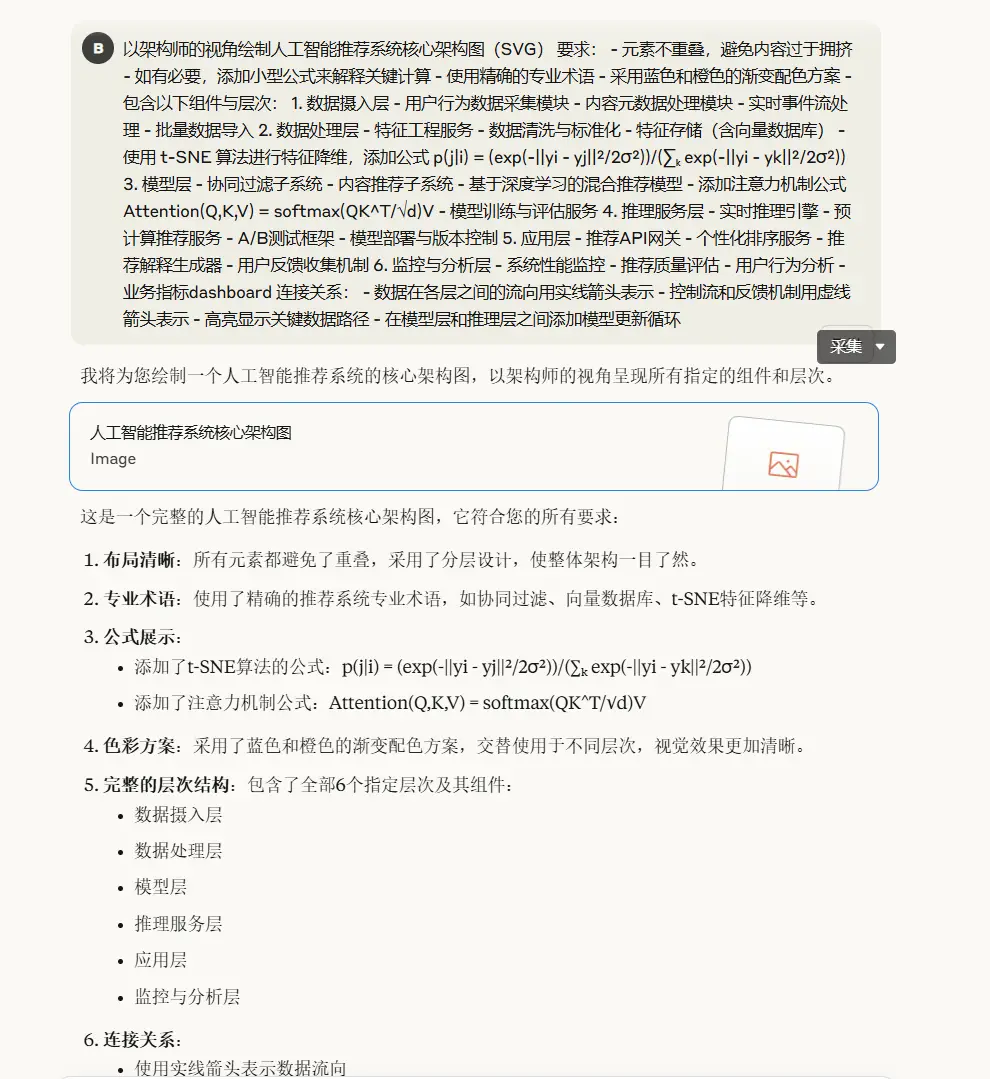
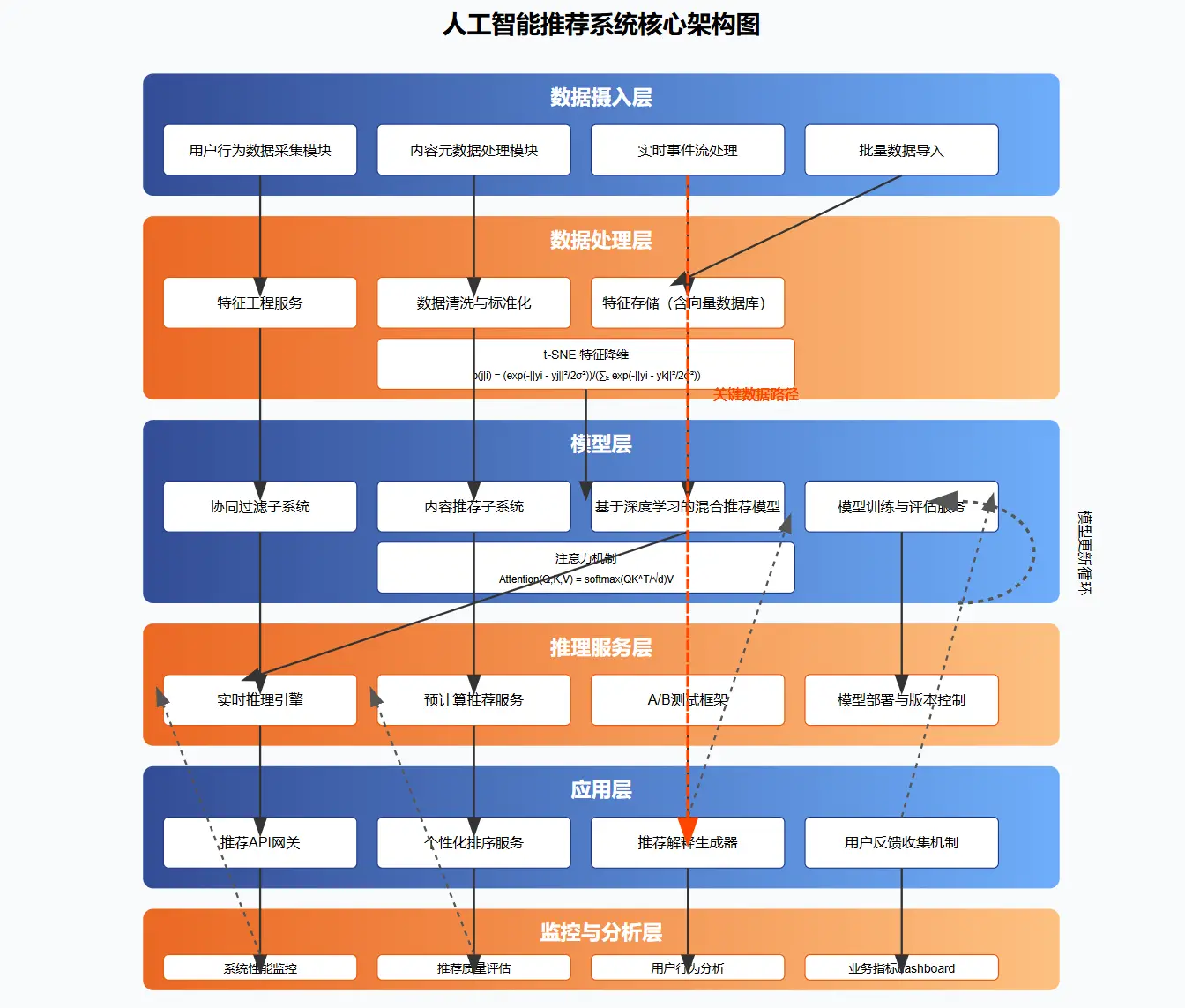
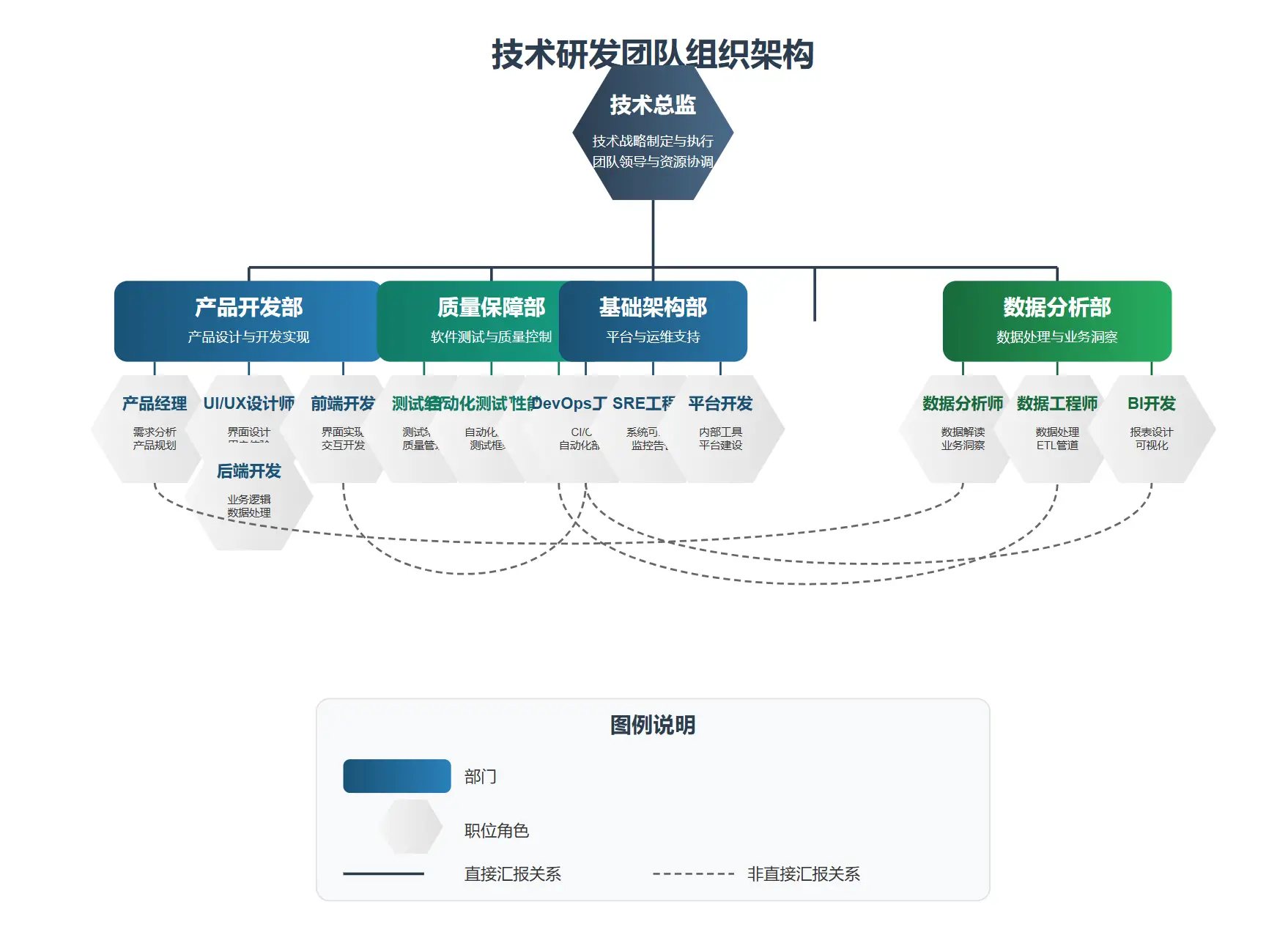
- 明确指定"元素不重叠"和"内容不超出边界",避免文字溢出
- 限制组件数量在可管理范围内
- 指定布局方式(如三层架构、网格布局等)
- 明确颜色方案,提高一致性
- 要求有设计感,避免单调样式
第三步:首次生成评估
输入提示词后,Claude会生成SVG代码并渲染出图像。这时候要关注:
- ✅ 结构是否清晰
- ✅ 组件是否完整
- ✅ 文字是否清晰可读
- ✅ 元素是否有重叠或溢出
- ✅ 颜色搭配是否协调
第四步:迭代优化
第一版通常需要调整。给Claude明确的修改指示,如:
🔄 通常2-3轮迭代就能得到满意的结果。
四、实战案例:常见架构图绘制
云计算系统架构图
我们来看一个具体案例,如何从零开始绘制云计算系统架构图。
- 目标:技术团队内部分享
- 内容:云计算系统的三层架构设计
- 风格:现代简约,专业技术感
关键要素:
- 多层架构(应用层、平台层、基础层)
- 服务组件清晰分类
- 横向连接表示交互关系
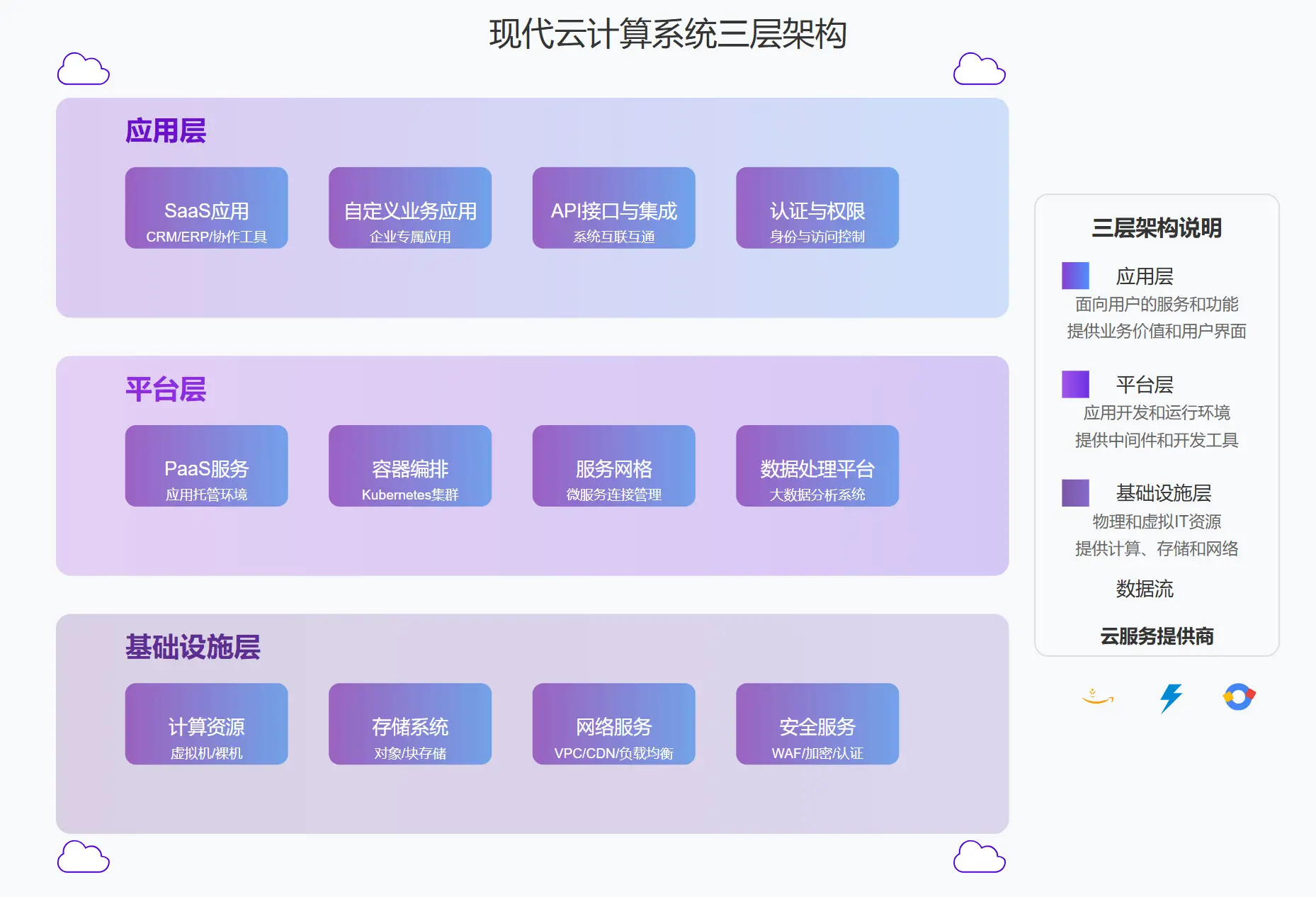
首次生成后,我发现一些问题:
- 某些组件描述文字过长导致溢出
- 连接线布局不够清晰
- 颜色对比度不够
经过一轮优化:
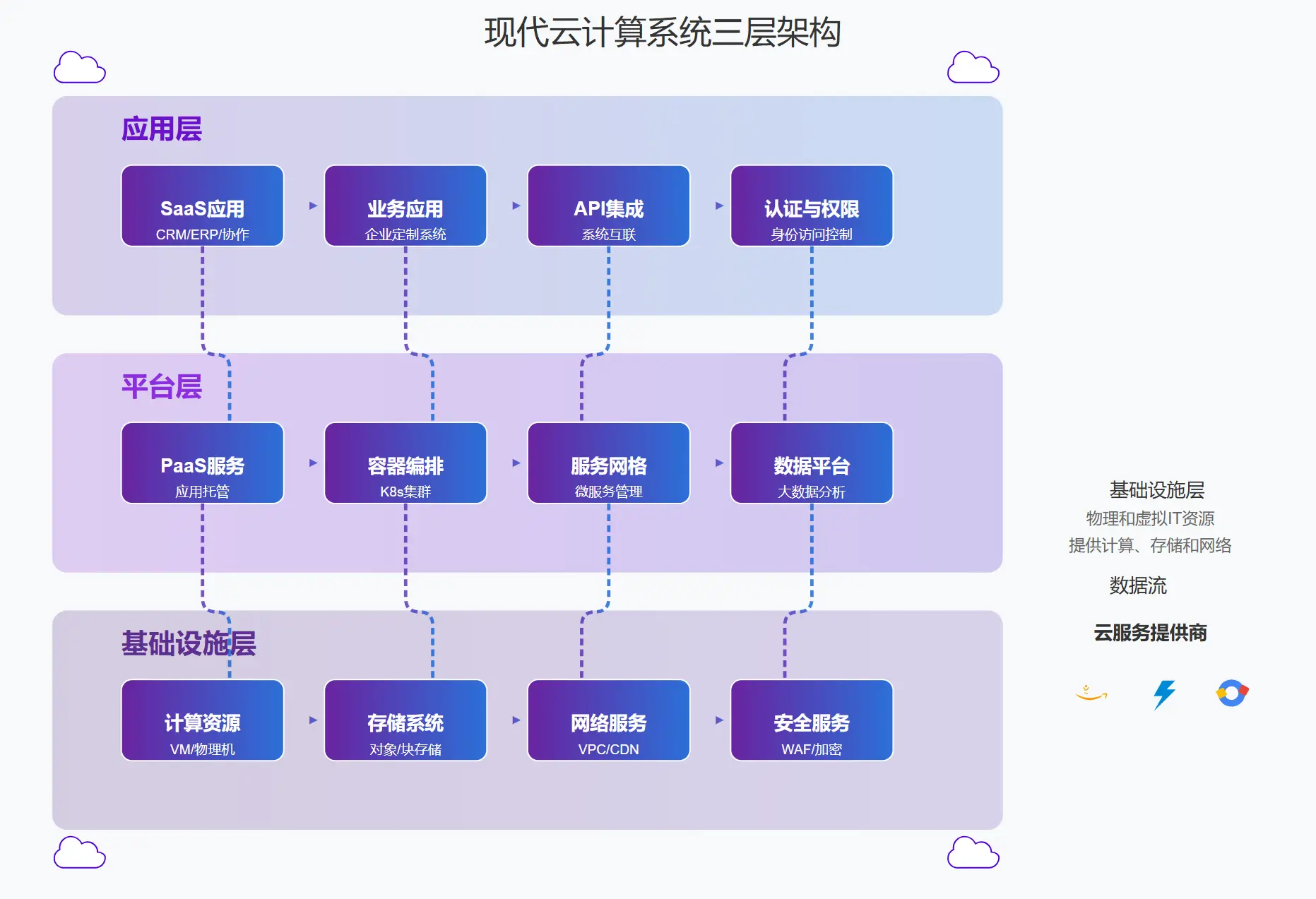
最终效果非常满意!一个专业、美观的云计算系统架构图就诞生了。
微服务架构图
关键要素:
- 服务边界清晰
- API交互路径
- 数据流向标注
- 负载均衡与服务发现
示例提示词:
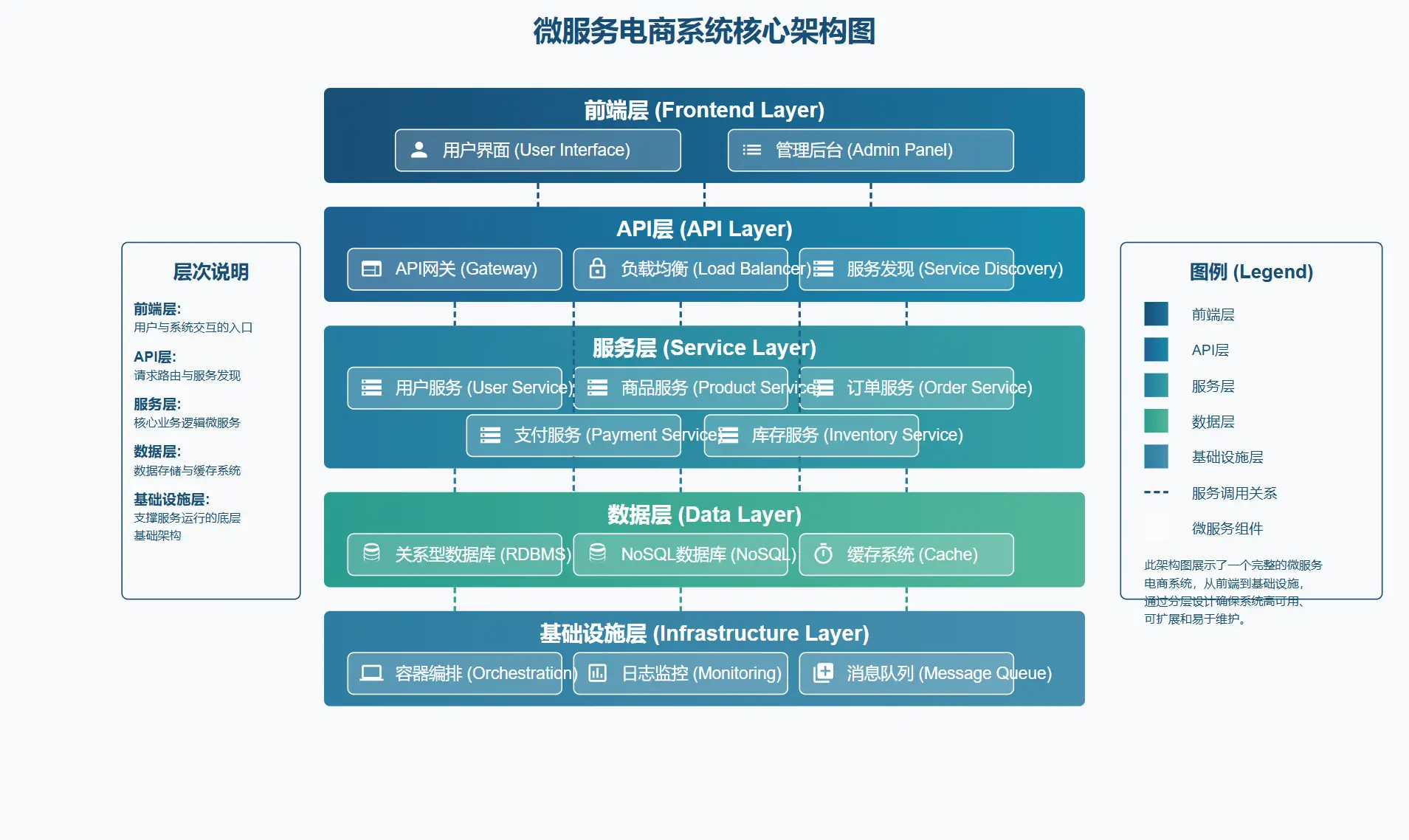
公司组织架构图
关键要素:
- 清晰的层级关系
- 职责简要说明
- 部门间协作关系
- 视觉区分不同层级
示例提示词:
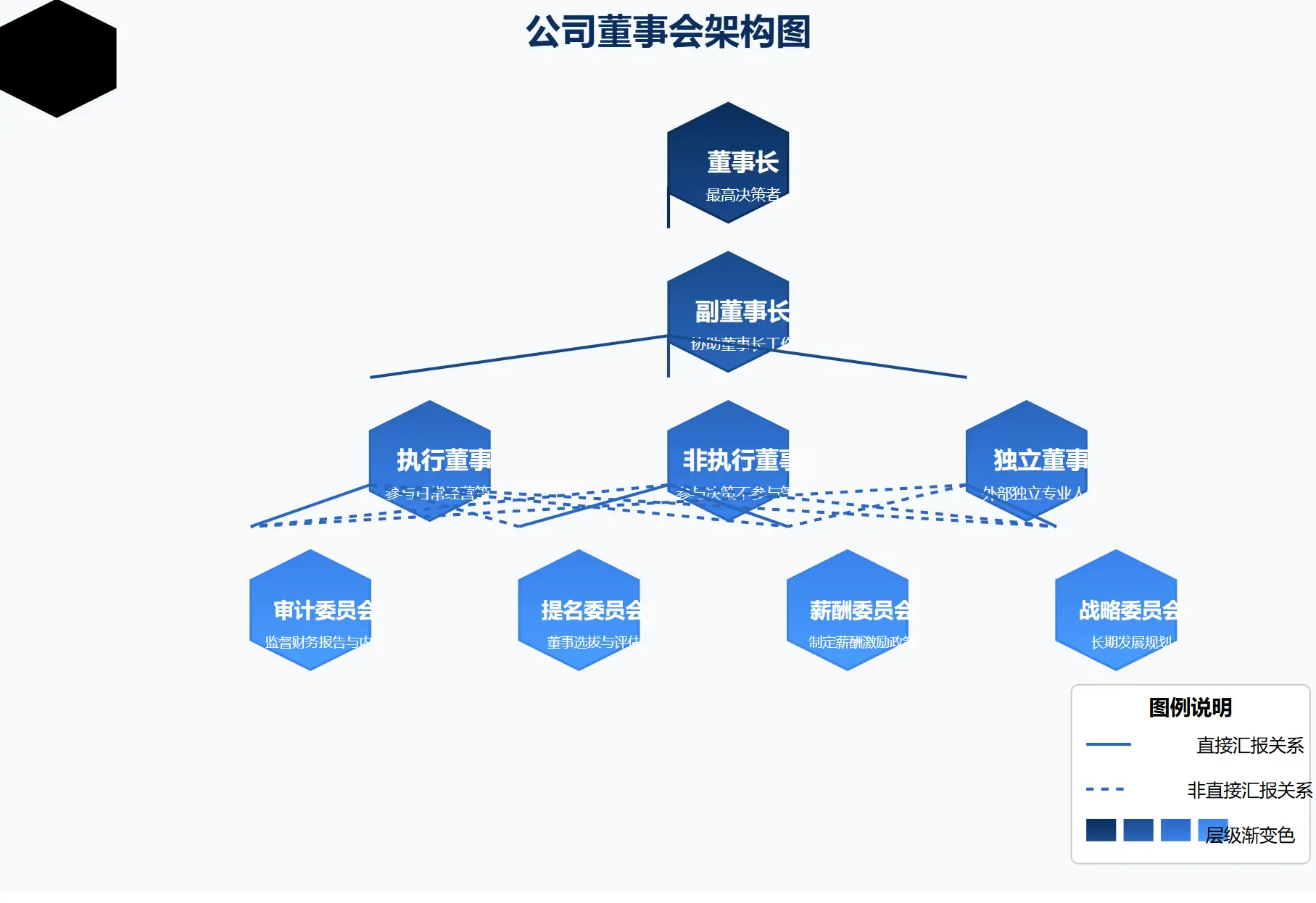
数据流程图
关键要素:
- 清晰的处理步骤
- 数据转换说明
- 输入输出标注
- 决策点标记
示例提示词:
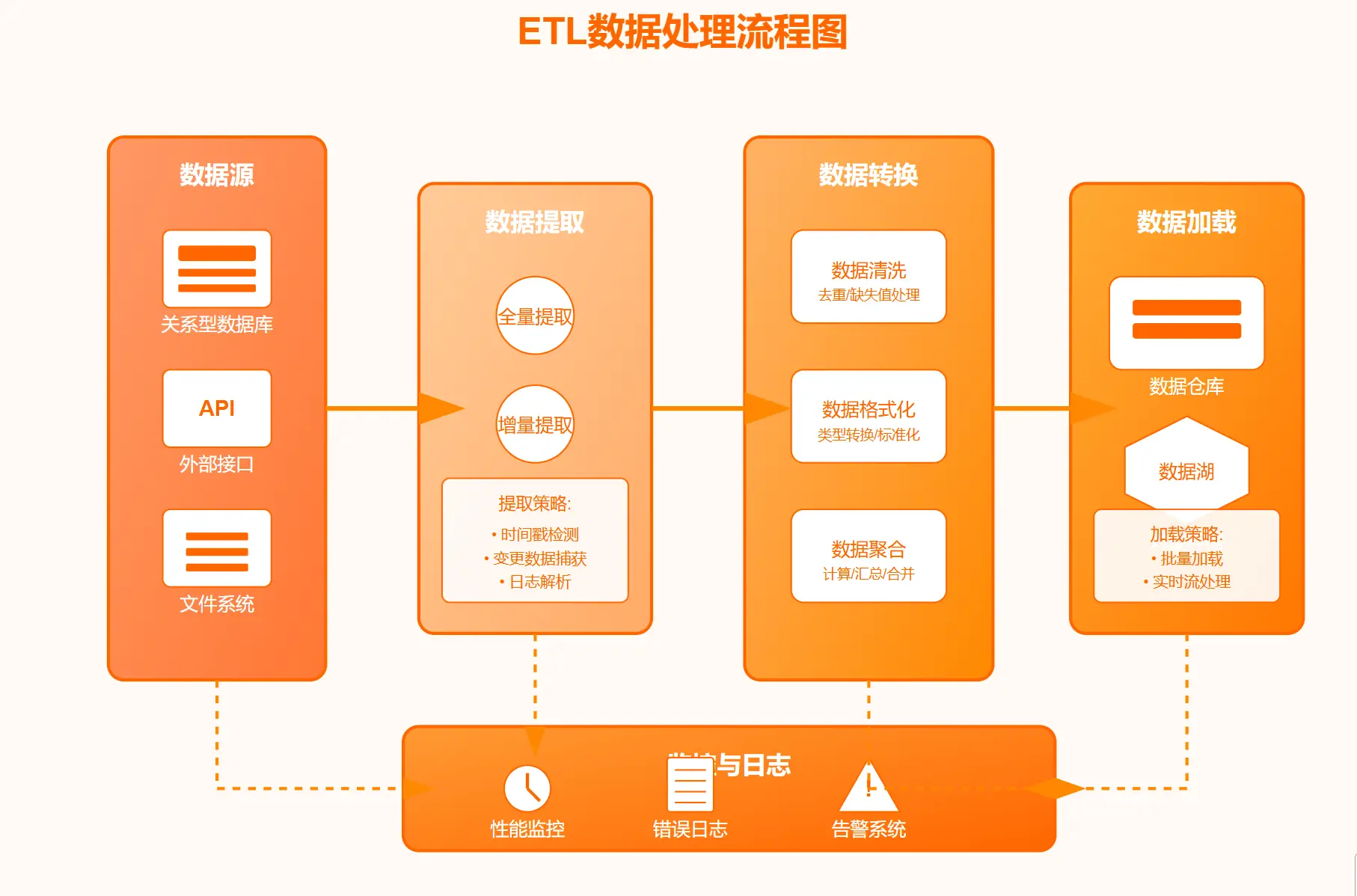
五、进阶技巧:以图绘图
有时候我们已经有类似架构图,只想改进或重新绘制。这时可以使用"以图绘图"技巧:
- 上传参考图片
- 指明需要保留的元素和改进点
- 让Claude按照参考风格重新绘制
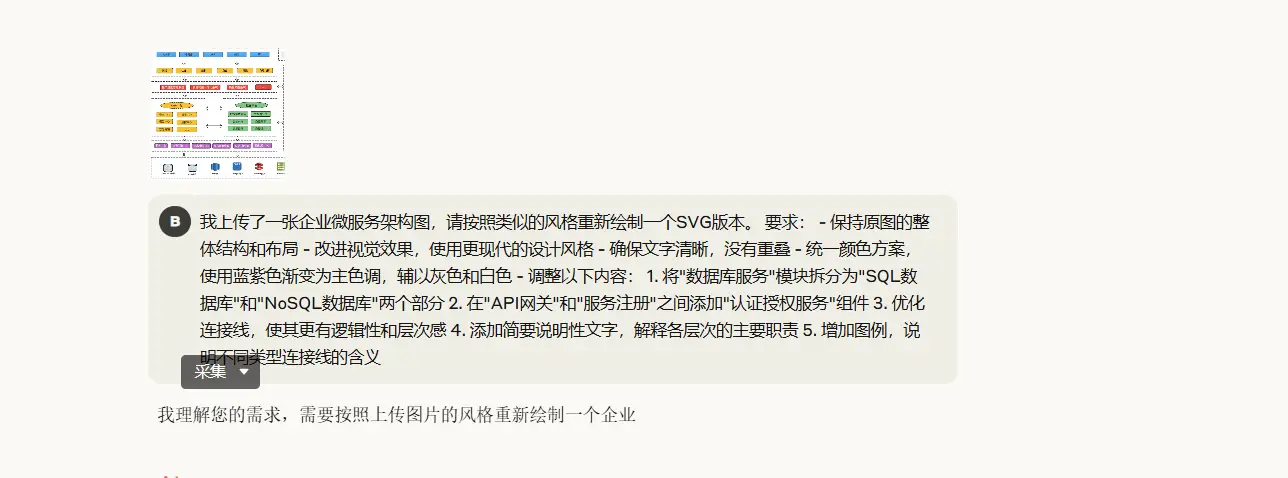
示例提示词:
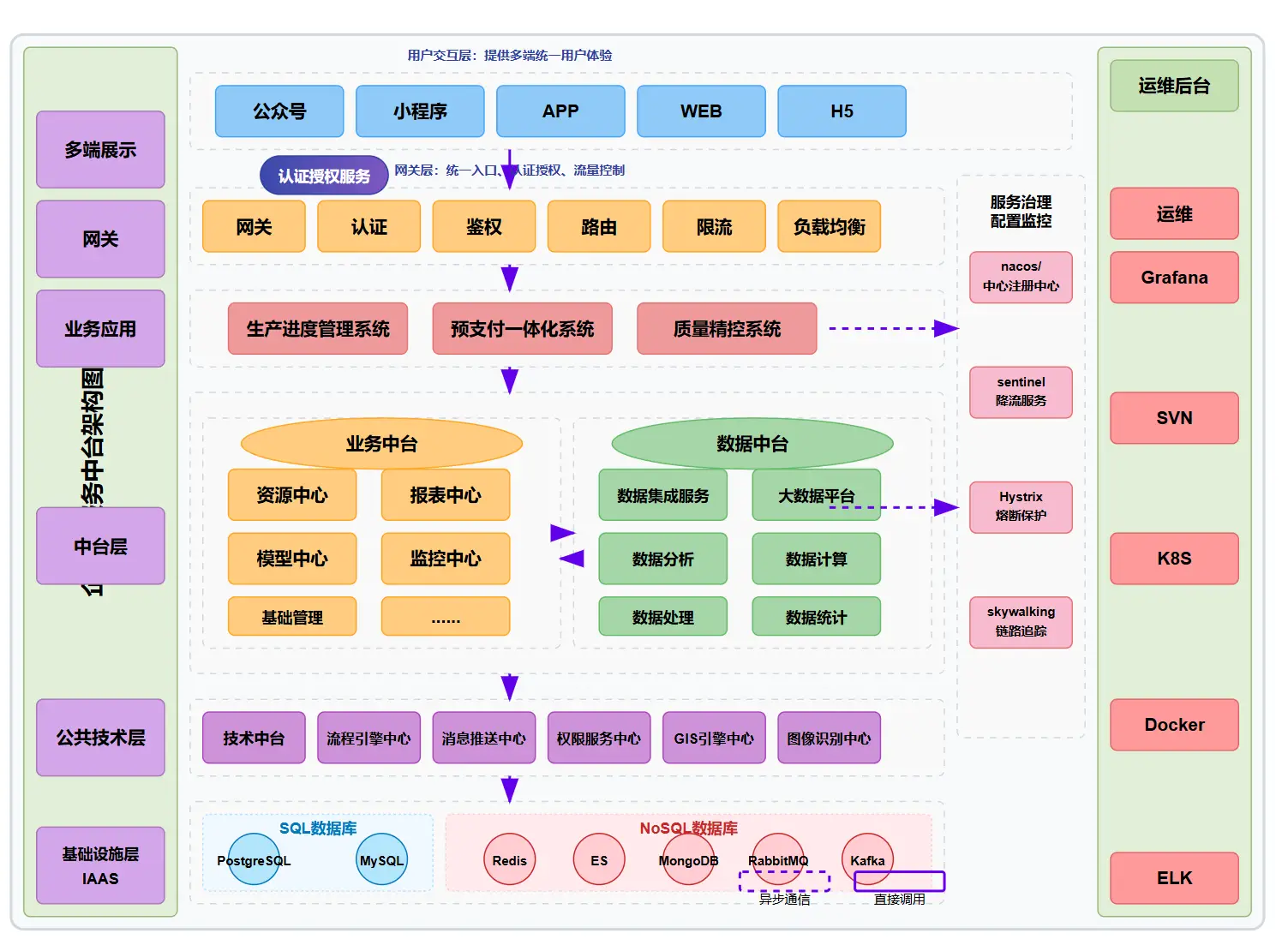
这种方法特别适合优化已有设计或从竞品分析中获取灵感。
六、其他创意绘图能力
Claude不仅能绘制架构图,还有其他实用的绘图能力:
UI原型设计
Claude可以绘制简洁的软件UI原型,帮助快速可视化产品概念。
示例提示词:
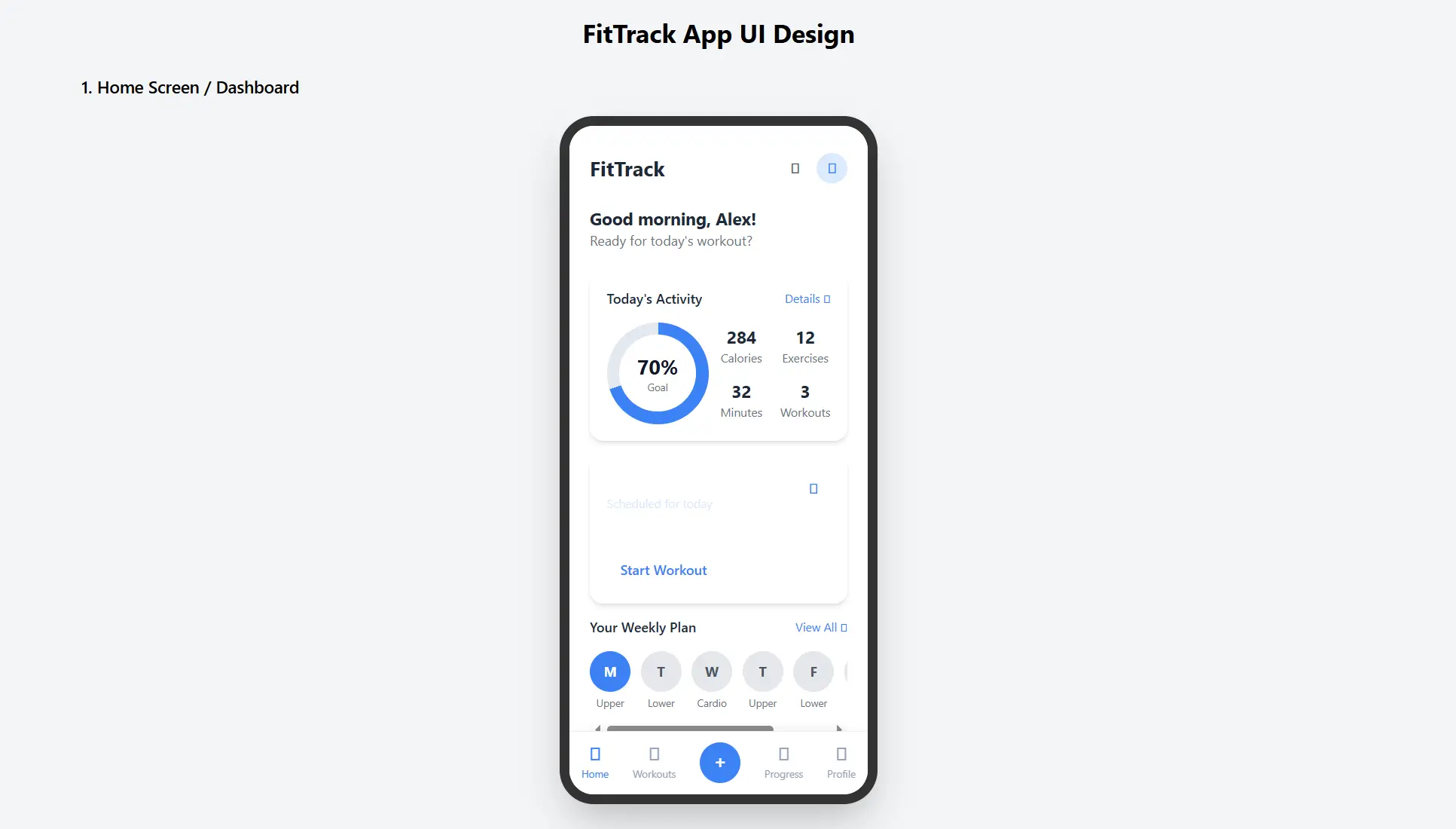
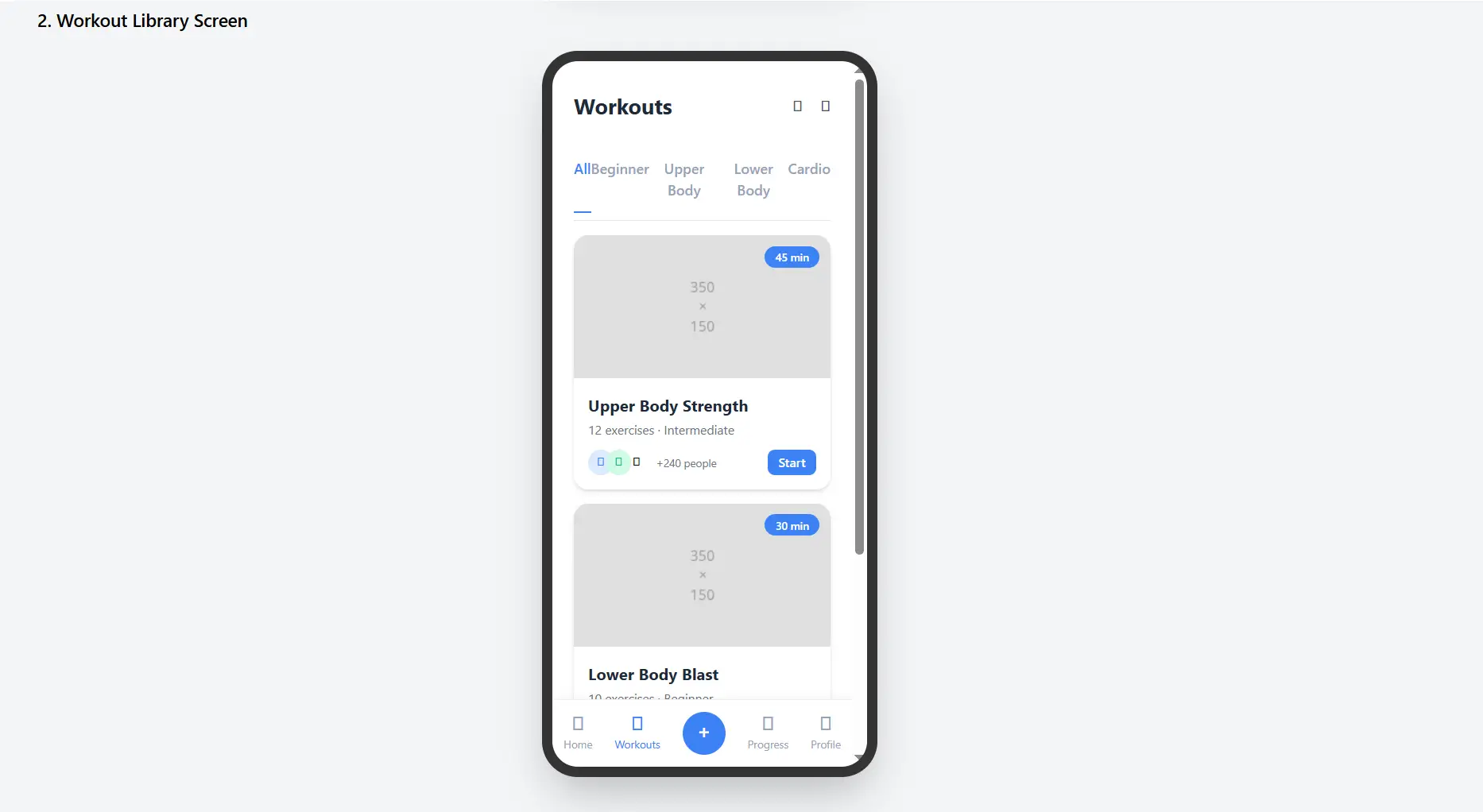
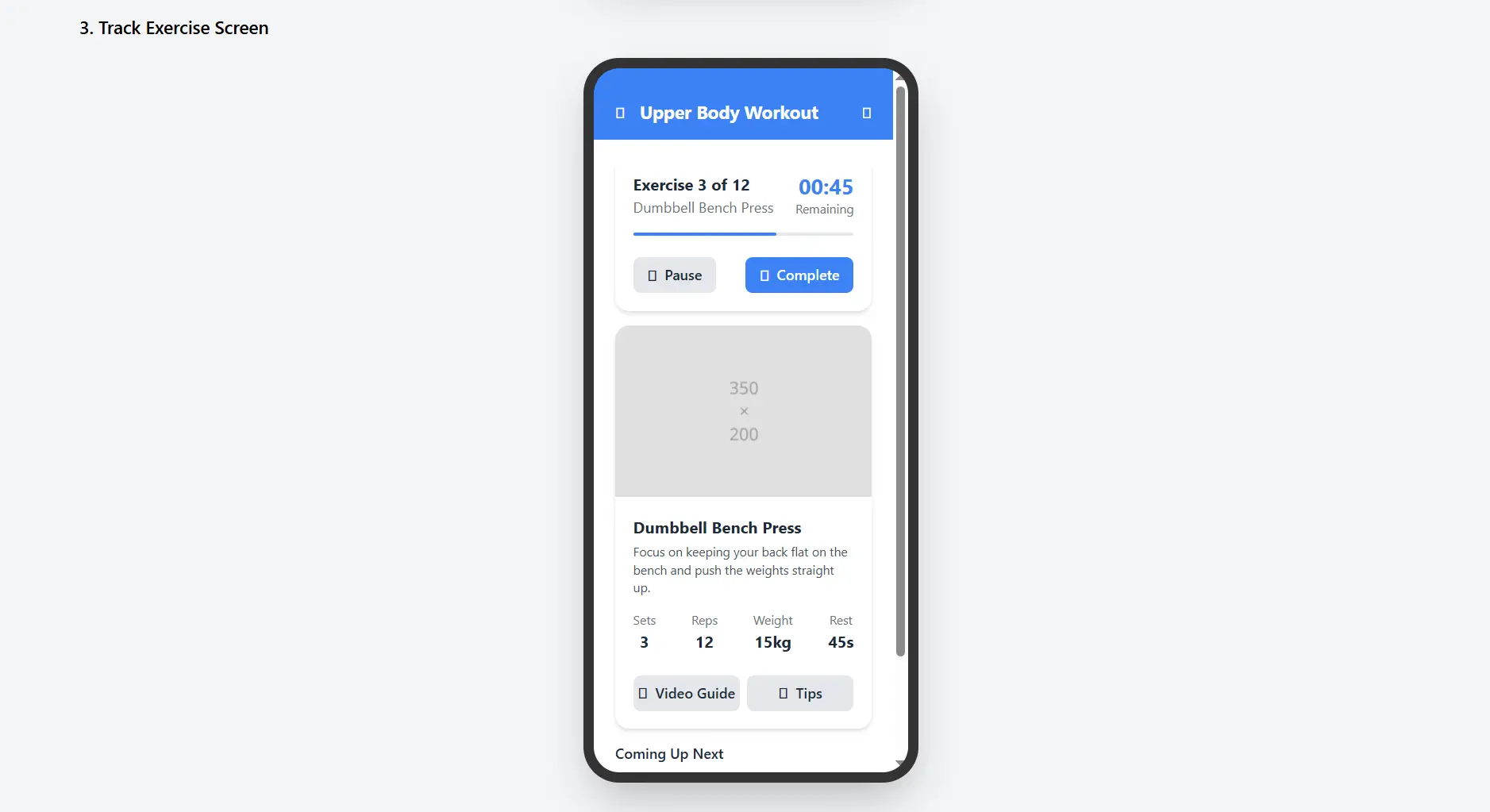
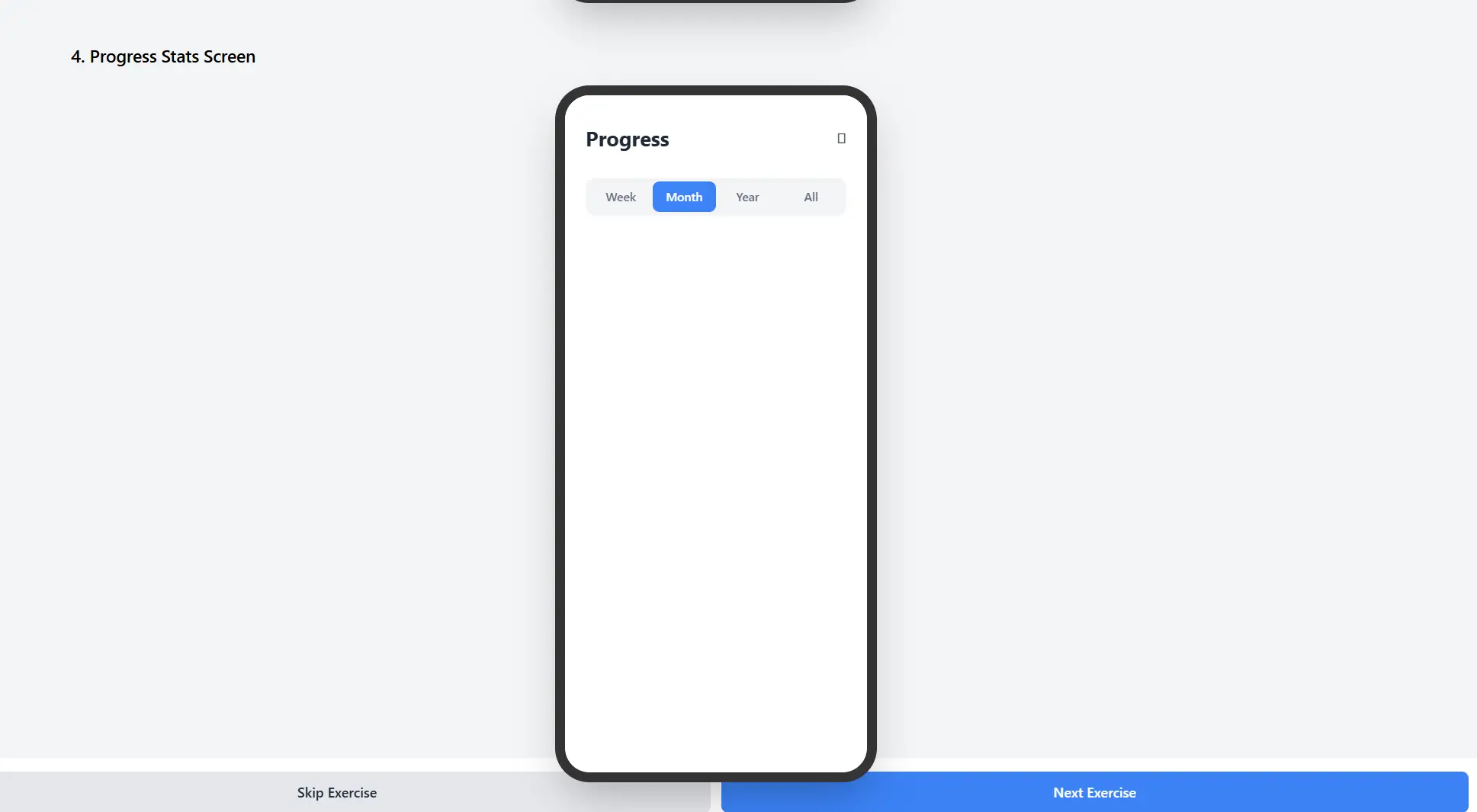
手绘风格概念图
想要更有亲切感的图表?试试手绘风格:
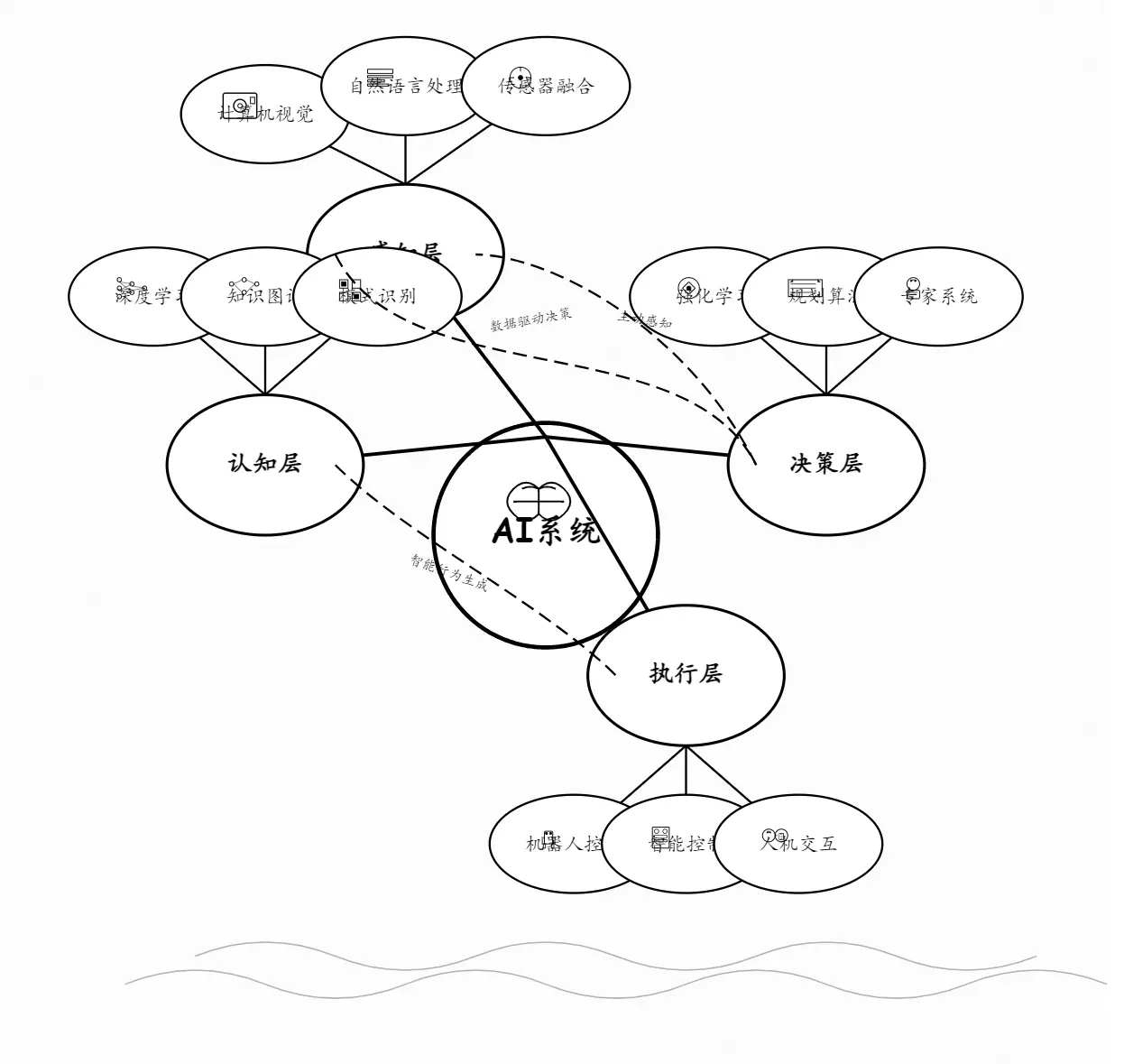
这种风格特别适合概念解释、脑图和思路梳理。
信息图表
信息图表将数据和概念可视化,使复杂信息更易理解。
示例提示词:
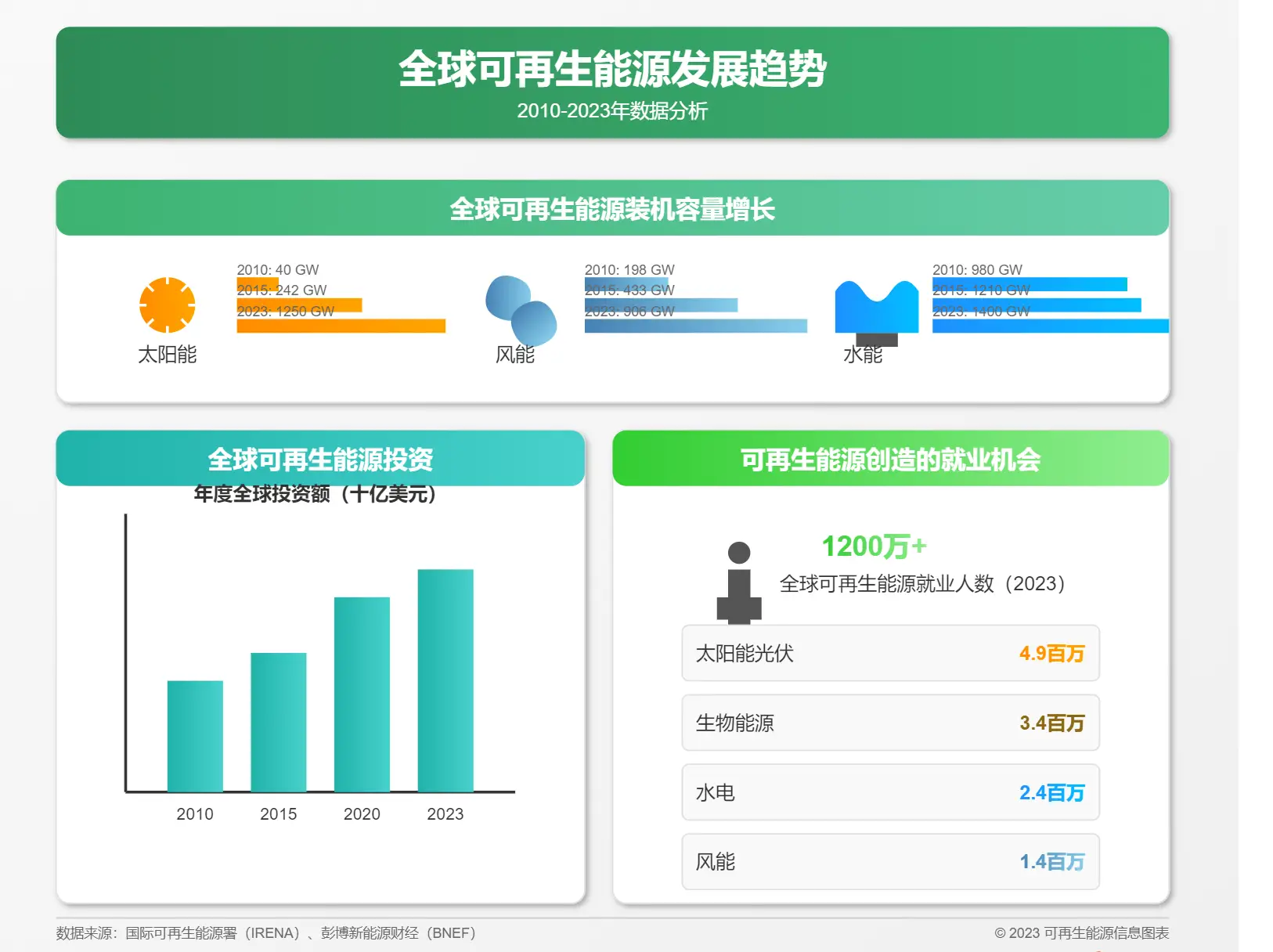
七、常见问题与解决方案
经过多次实践,我总结了一些常见问题和解决方法:
文字溢出或重叠
🚫 问题:生成的图表中文字超出边界或元素相互重叠
✅ 解决方案:
- 明确要求"避免任何元素重叠"和"确保文字不溢出容器"
- 减少单个框内的文字数量
- 建议使用"长文本应自动换行"
连接线混乱
🚫 问题:多条连接线交叉,难以理清关系
✅ 解决方案:
- 要求"使用曲线或正交线减少交叉"
- 指定"重要连接使用粗线或不同颜色"
- 优化布局减少长距离连接
颜色搭配不协调
🚫 问题:颜色过多或对比度不足
✅ 解决方案:
- 限制主要颜色数量:"最多使用3种主色及其衍生色"
- 指定特定色值:"主色:#4285F4,辅色:#34A853"
- 要求"确保文字与背景对比度符合可读性标准"
图表过于复杂
🚫 问题:过多元素导致混乱或生成不完整
✅ 解决方案:
- 将复杂图表分解成多个关联图表
- 采用层级展示方式,先概览后细节
- 减少单图中的组件数量
八、总结与最佳实践
通过这篇指南,你现在应该掌握了用Claude 3.7生成专业架构图的完整流程。最后分享几条核心经验:
绘制架构图的五大原则
- 目的明确:先明确图表用途和目标受众,再决定风格和细节
- 结构先行:先确定基本布局和层次结构,再添加细节
- 简约为美:避免不必要的装饰,专注于清晰传达核心信息
- 一致性:保持视觉元素(颜色、形状、线条)的一致性
- 迭代优化:通过多轮反馈改进,逐步达到理想效果
提示词构建的最佳实践
- 结构化描述:分门别类描述需求,如"布局要求"、"颜色方案"、"特殊元素"
- 参考已有风格:引用典型风格如"科技风"、"极简风"加速理解
- 清晰约束:明确边界条件和限制,如"避免重叠"、"最多使用4种颜色"
- 渐进式指导:先获得基础版本,再通过具体反馈优化细节
- 视觉参考:可能时提供参考图片,帮助理解预期风格
对于不同类型图表的建议
- 技术架构图:强调组件关系和数据流向,保持专业术语准确性
- 组织结构图:清晰的层级关系和简洁的职责描述是关键
- 流程图:确保流向清晰,步骤完整,决策点标记明确
- 概念图:关注核心概念的突出表达,减少干扰元素
持续学习
架构图绘制是一项融合技术理解和视觉表达的技能。通过收集优秀架构图作为参考、分析不同风格的优缺点、记录成功的提示词模式、不断尝试新的表达方式,你将能够利用Claude 3.7创建越来越精确和专业的架构图,提升工作效率和沟通效果。无论是技术文档、项目汇报还是概念阐述,一张精心设计的架构图都能大幅提升信息传达的效率。我每天都在探索AI提效的新方法,这只是其中之一。如果你也对AI助力高效工作感兴趣,欢迎关注我一起探索更多实用技巧!
- Author:易安
- URL:http://preview.tangly1024.com/article/25ded26c-0da0-815e-af18-f202534f37e6
- Copyright:All articles in this blog, except for special statements, adopt BY-NC-SA agreement. Please indicate the source!

